Onkyo TX-NR818 Instruction Manual [zh]
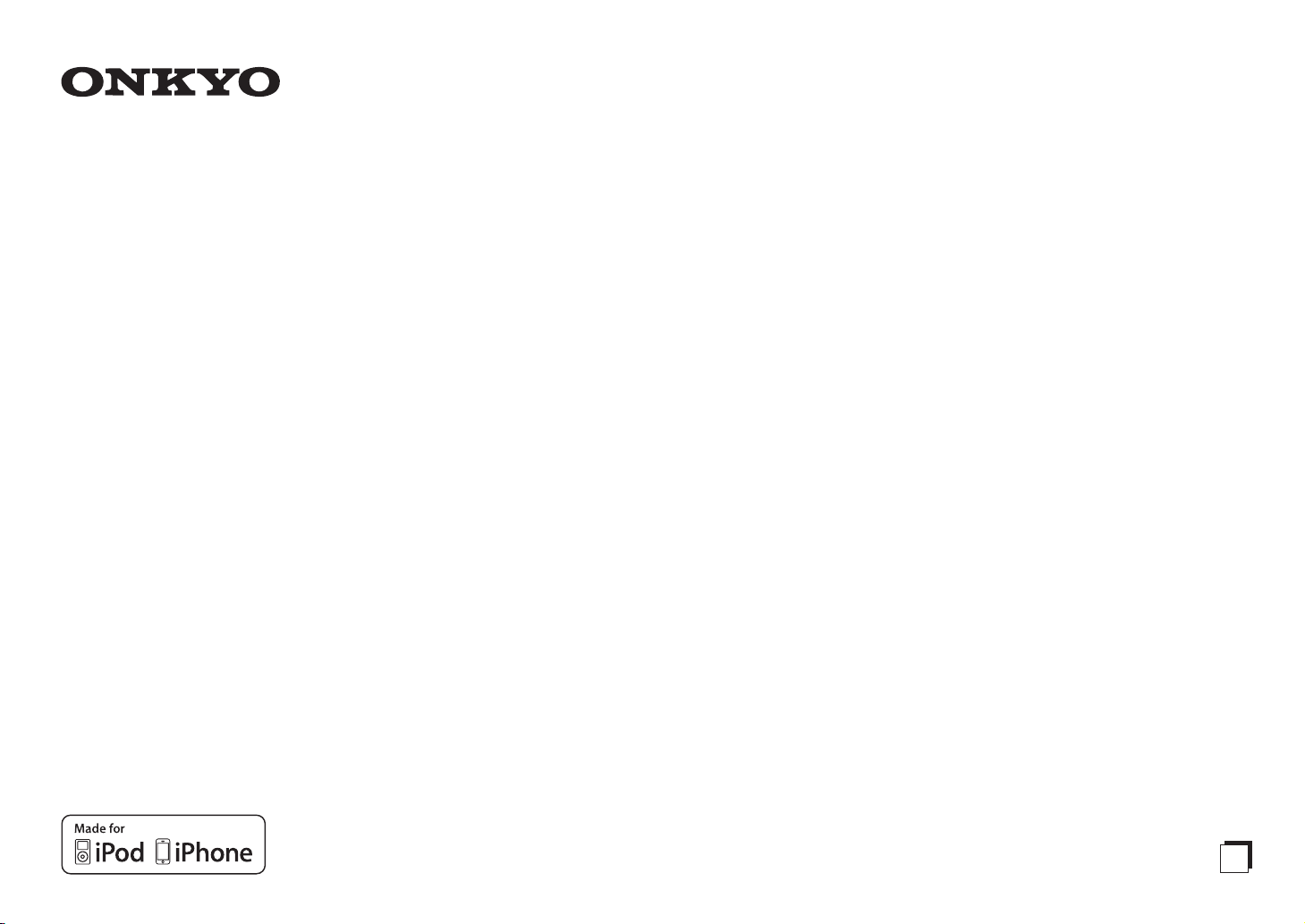
目錄
AV接收機
TX-NR818
使用手冊
安全資訊與簡介 ................................................2
目錄 ..................................................................5
連接 ................................................................12
開啟和基本操作 ..............................................22
進階操作.........................................................49
控制其他設備..................................................80
附錄 ................................................................89
C
t
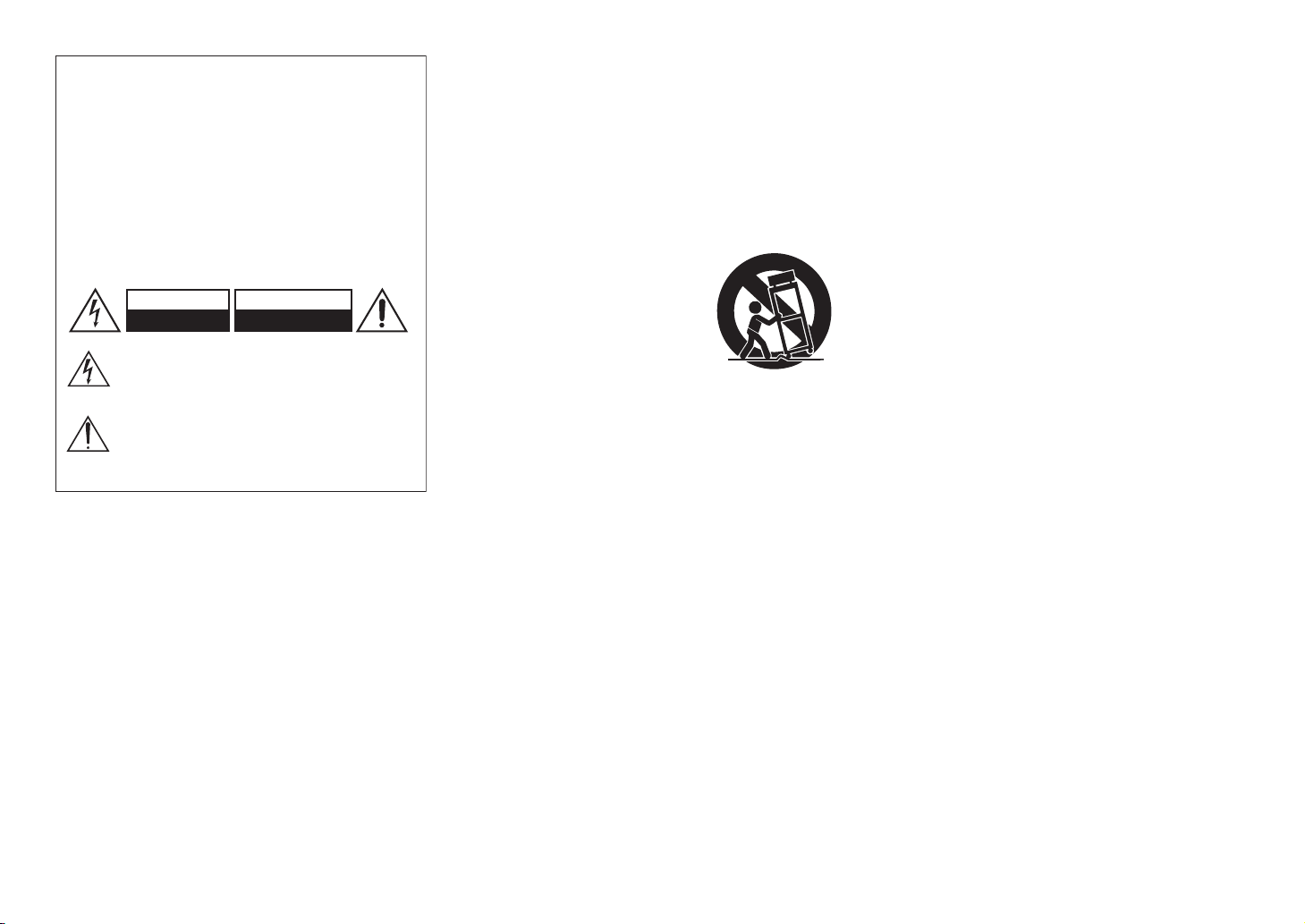
警告:
為減少火災或電擊的危險,不要將設備暴露在雨中或潮濕
的環境中。
注意:
為減少電擊的危險,不要取下設備的外殼(或後蓋)。內
部沒有用戶可用的組件。請向合格的技術服務人員諮詢,
並尋求幫助。
WARNING
RISK OF ELECTRIC SHOCK
DO NOT OPEN
等邊三角形內帶箭頭的閃電指示標識,用於警告
用戶在產品內部有非絕緣的危險電壓存在,可能
造成電擊的危險。
等邊三角形內帶驚歎號的指示標識,用於警告用
戶存在與設備相關的重要的操作與維護〔服務〕
指示信息。
AVIS
RISQUE DE CHOC ELECTRIQUE
NE PAS OUVRIR
重要的防護措施
1. 閱讀說明。
2. 保存好說明書。
3. 注意所有警告信息。
4. 按照說明進行操作。
5. 不要在靠近水的地方使用本設備。
6. 只能用乾布清潔。
7. 不要擋住通風口,根據廠家的指示說明進行安裝。
8. 不要將設備安裝在熱源附近,如電熱爐,散熱片,
爐子,或其他產生熱能的設備。
9. 不要忽視帶極性指示的插頭與接地插頭的安全保護
作用,帶極性指示的插頭有兩個插頭片,其中一個
比另一個寬。接地插頭有兩個插頭片,和一個接地
的插頭。寬插頭片與接地插頭都是為了您的安全設
計的。如果隨機提供的插頭無法插入插座內,請求
助於電工更換絕緣插座。
10. 防止踩踏電源線,或特別夾捏插頭,方便插頭或從
設備接出的連接點。
11. 只使用廠商指定的附件或零件。
12. 只使用廠商指定的或與設
備一起出售的推車,架
運輸箱警告
子,三腳架,支架,或桌
子。使用推車時,請小心
移動裝有設備的推車,防
止從車上跌下受損。
13. 閃電或長時間不使用時,
請從插座上拔掉設備的插
S3125A
頭。
14. 請向合格的技術服務人員咨詢一切維修的情況,設
備受損時要求提供技術服務,如電源線或插頭損
壞,潑濺上液體,有物品墜落到設備上,設備淋雨
或受潮,無法正常工作,或設備墜落。
15. 需要維修服務的損壞
在以下的情況,請拔掉電源,由合格的維修服務人
員進行維修:
A. 電源線或插頭已損壞。
B. 物體已掉進或液體已被倒瀉入設備。
C. 設備被淋雨。
D. 果設備按照如下指示不能正常操作,只能調整
操作說明中包括的控制功能,因為如果調整不
當可能導致設備損壞,就需要維修技工花費大
量的工作時間將設備恢復到正常的狀態。
E. 設備曾被跌過或是外殼已被損毀。
F. 設備似乎不能正常操作,或者顯示出在性能上
有明顯的改變。
安全資訊與簡介
16. 固體與液體進入機器
應該小心不要讓物體或是液體透過個洞孔倒瀉入外
殼。因為可能接觸到電流或帶電部分,導致火災或
電擊。
該設備不能置於雨淋或水濺之處,也不能將裝水容
器,比如花瓶等置於其上。
17. 電池
注意環保,不要隨意丟棄用過的廢舊電池。
18. 如果設備是內置式安裝,如書櫃或架子上,請確保
有足夠的通風。設備頂端和兩側保持20cm的高
度,後面各保持10cm的寬度。設備支架或上方遮
板的後邊緣應距離後面板或牆壁10cm,留出通風
散熱的空間。
Ct-2
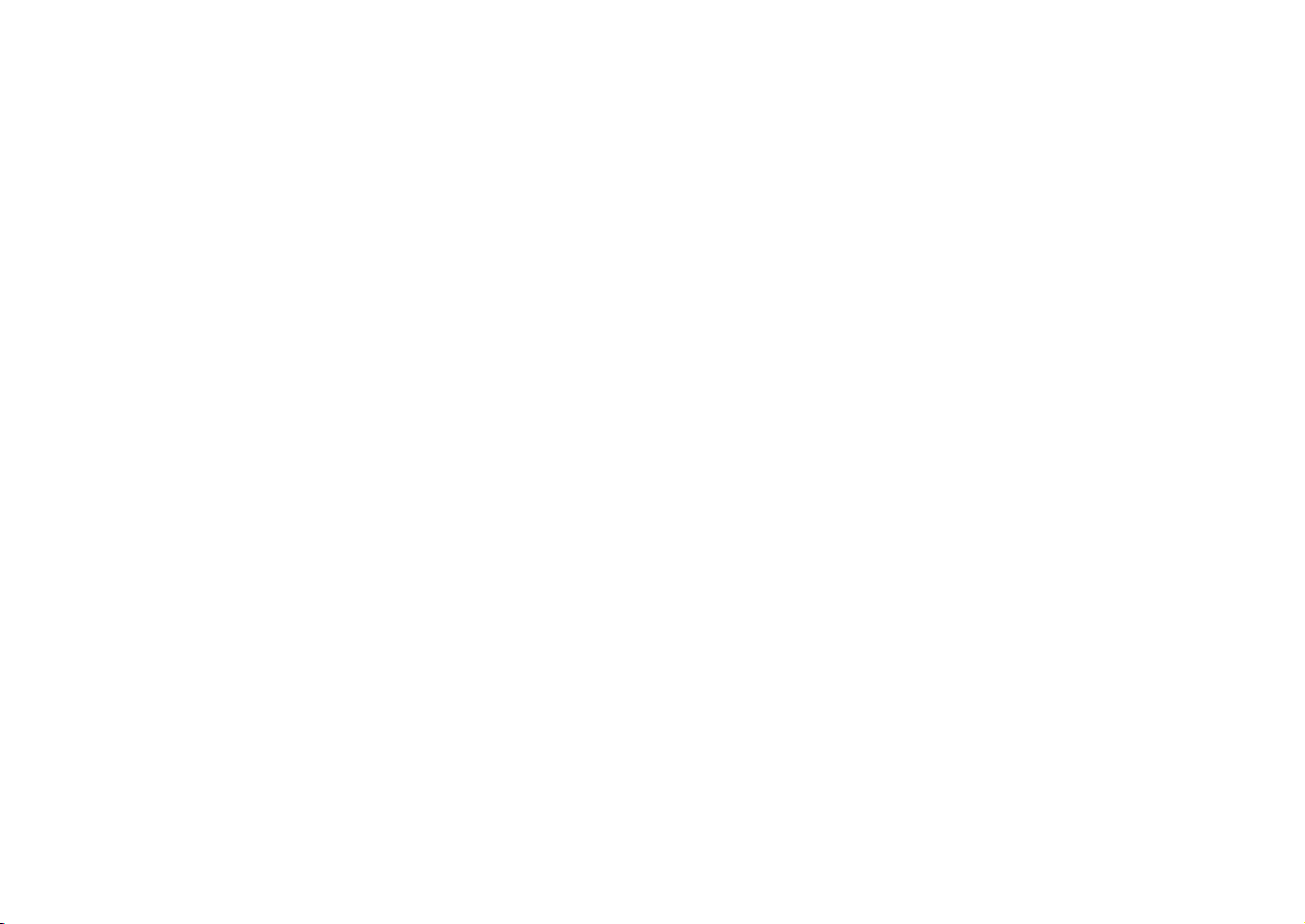
注意事項
1. 音像版權—只允許私人使用,沒有經版權所有人許
可的任何音像制品的複制與傳播都屬違法。
2. 交流電保險絲—安裝在本機系列產品中的交流電保
險絲是不針對用戶銷售的,如果用戶無法啟動機
器,請與Onkyo產品經銷商聯系。
3. 保養—本機系列產品有時需要用軟布擦拭除塵。如
遇到頑固的污漬,可用軟布沾取柔和清潔劑的溶液
擦拭。清潔後立刻用乾淨的布擦拭乾淨。請勿使用
粘性布,稀釋劑,酒精或其他化學溶劑以免損害罩
面漆或造成面板字體脫落。
4. 電源
警告
第一次接通電源之前,請仔細閱讀以下說明。
因為各國之間交流電的電壓不同,請確認您所在地
區的電壓與產品後面板上標明的要求相符 (例如:
AC230V,50Hz,或AC120V,60Hz)
電源線插頭平時是不連接到交流電源上的。請確認
電源插頭是否隨時可以使用 (很方便地插上)。
針對具有 [POWER] 按鈕,或同時具有 [POWER]
和 [ON/STANDBY] 按鈕的機型:
按下 [POWER] 按鈕選擇OFF模式時,不會完全切
斷電源。 如果您預計長時間不會使用本裝置,請
將電源線從交流電插座拔下。
針對僅具有 [ON/STANDBY] 按鈕的機型:
按下 [ON/STANDBY] 按鈕選擇待機模式時,不會
完全切斷電源。 如果您預計長時間不會使用本裝
置,請將電源線從交流電插座拔下。
5. 預防收聽失真
注意
來自耳機和聽筒的過分聲壓會導致聲音失真。
6. 電池與散熱
警告
電池 (電池包裝或電池安裝)不要放置在強光暴
曬,火源等過熱的地方。
7. 嚴禁濕手觸摸機器—濕手狀態下,嚴禁接觸機器或
機器的電源連接線。如有水或其他液體進入機器,
請與Onkyo的經銷商聯繫進行檢修。
安全資訊與簡介
8. 搬運注意事項
• 如需要運輸設備,請使用原包裝材料,按照購買
時的包裝方式進行包裝。
• 不要將橡膠或塑料物品擱置在設備上時間過久,
因為可能會在設備外殼上留下印記。
• 超長時間使用時,設備的頂部和後部面板會發
熱,屬於正常情況。
• 如果長時間不使用設備,再次開機時可能會工作
不正常,請保證定期使用。
Ct-3
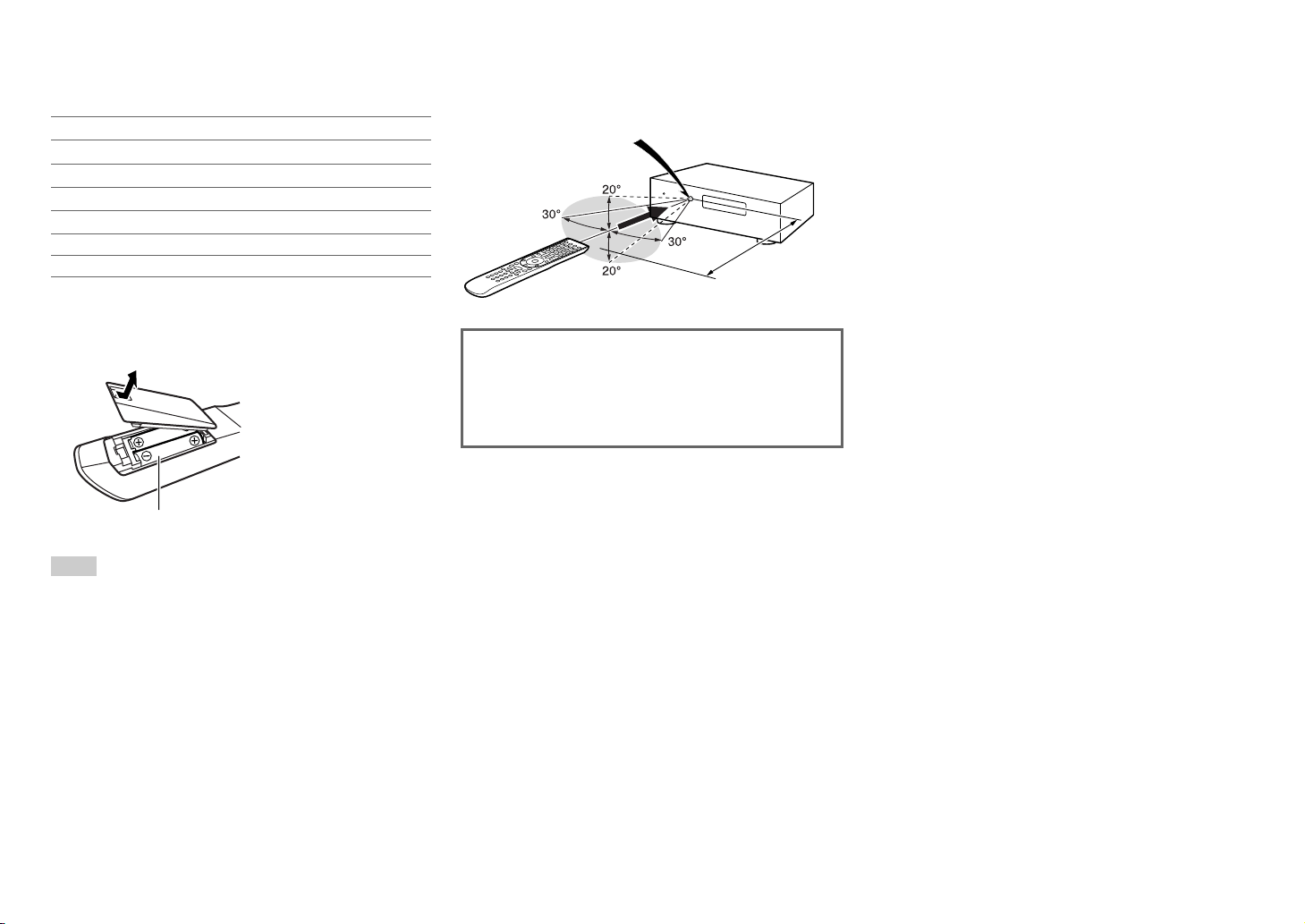
附件
請確認您有收到以下附件:
室內 FM 天線 (➔ 21頁)
AM 迴圈天線 (➔ 21頁)
電源線 (➔ 21頁)
揚聲器電纜線標籤 (➔ 14頁)
揚聲器設定麥克風 (➔ 36頁)
遙控器 (RC-840M) 和二節電池 (AA/R6)
快速使用指南
*
在目錄和包裝上,產品名稱結尾的字母代表顏色。無論顏
色為何,規格和操作方式皆相同。
■ 安裝電池
電池 (AA/R6)
安全資訊與簡介
■ 對準遙控器
使用遙控器時,請將其對準 AV接收機的遙控感應器,
如下圖所示。
遙控感應器
AV接收機
大約 5 m
感謝您選購 Onkyo 的 AV接收機。 請在連線和
插入本機前,仔細閱讀此手冊。
遵照本手冊中的指示,即可自您全新的 AV接
收機獲得最佳效能並享受聆聽體驗。
請妥善存放本手冊,供日後使用。
注意
• 如果遙控器運作不正常,請嘗試更換電池。
• 不要將新舊電池或不同種類的電池混用。
• 如果您打算長期不使用此遙控器,請將電池取出,以避免
因為漏液或腐蝕而造成損壞。
• 儘速取出過期的電池,以避免因為漏液或腐蝕而造成損壞。
Ct-4
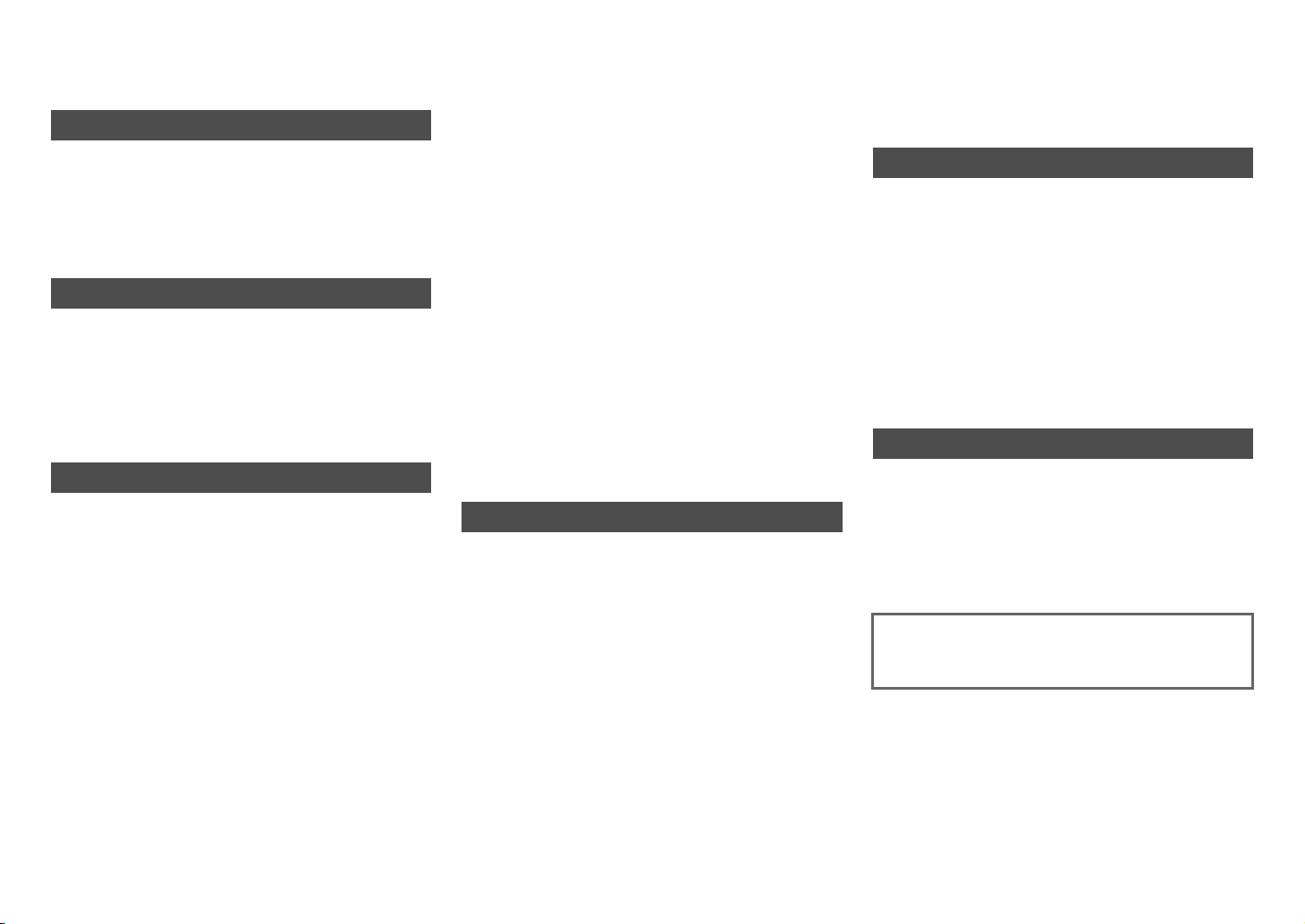
目錄
安全資訊與簡介
重要的防護措施....................................................................................2
注意事項 ..................................................................................................3
附件............................................................................................................4
目錄............................................................................................................5
功能............................................................................................................6
前、後面板 .............................................................................................7
遙控器....................................................................................................11
連接
連接 AV接收機.................................................................................. 12
連接您的揚聲器 ........................................................12
AV 連接說明 .............................................................17
透過 HDMI 進行設備連接 ..........................................18
連接設備 ................................................................... 19
連接 Onkyo RI 設備................................................... 20
連接天線 ................................................................... 21
連接電源線 ............................................................... 21
開啟和基本操作
開啟/關閉 AV 接收機 ......................................................................22
開啟 ..........................................................................22
關閉 ..........................................................................22
初始設定 ............................................................................................... 23
為螢幕設定功能表選擇語言 ...................................... 23
Audyssey MultEQ XT32:自動設定............................ 23
訊號源連接 ............................................................... 24
遙控模式設定............................................................24
網路連線 ................................................................... 24
結束初始設定............................................................24
播放......................................................................................................... 25
播放連接的設備........................................................ 25
控制 USB 或網路裝置的內容..................................... 26
瞭解顯示幕上的圖示................................................. 27
透過 USB 播放 iPod/iPhone ....................................... 27
播放 USB 裝置 .......................................................... 28
收聽 vTuner 網路廣播 .............................................. 28
登錄其他網路廣播 .................................................... 29
變更網路服務畫面上的圖示配置............................... 30
播放伺服器上的音樂檔案 (DLNA).......................... 30
遠端播放 .................................................................. 31
播放共用資料夾上的音樂檔案 .................................. 31
收聽 AM/FM 廣播 .....................................................32
播放來自獨立來源的音訊與視訊............................... 35
使用基本功能 ..................................................................................... 36
使用自動揚聲器設定................................................. 36
使用聆聽模式 ........................................................... 39
使用 Home 功能表 .................................................... 45
使用睡眠定時器........................................................ 46
設定顯示幕亮度........................................................ 46
顯示訊號源資訊........................................................ 46
更改輸入顯示幕........................................................ 46
使用 Whole House Mode (全屋模式)....................... 47
選擇揚聲器布局........................................................ 47
靜音 AV接收機......................................................... 47
使用頭戴式耳機........................................................ 47
使用簡單巨集命令 .................................................... 48
進階操作
螢幕設定............................................................................................... 49
使用快速設定 ........................................................... 49
使用快速設定的音訊設定 ......................................... 50
使用設定功能表 (HOME)....................................... 53
有關 HYBRID STANDBY 指示燈 ................................ 54
設定功能表項目........................................................ 54
Input/Output Assign (輸入源/ 輸出源指定)............. 55
Speaker Setup (揚聲器設置)................................... 57
Audio Adjust (音訊調節)........................................ 62
Source Setup (輸入源設置)..................................... 65
Listening Mode Preset (聆聽模式預設)................... 70
Miscellaneous (其他).............................................. 71
Hardware Setup (硬體設置).................................... 72
Remote Controller Setup (遙控器設置).................... 75
Lock Setup (鎖定設置)........................................... 75
安全資訊與簡介
Multi Zone (多區域).....................................................................76
設置多區域連線 ........................................................ 76
控制多區域設備 ........................................................ 77
使用遙控器於
區域和多房間控制裝置 ...........................................79
控制其他設備
經由 Onkyo 基座播放 iPod/iPhone .............................................80
使用 Onkyo 基座 ....................................................... 80
控制 iPod/iPhone ....................................................... 81
控制其他設備 ......................................................................................82
預編程的遙控編碼..................................................... 82
尋找遙控編碼............................................................ 82
輸入遙控編碼............................................................ 83
重新對應彩色按鈕..................................................... 83
透過 RI 連接之 Onkyo 設備的遙控編碼..................... 83
重設 REMOTE MODE 按鈕.........................................84
重設遙控器 ............................................................... 84
控制其他設備............................................................ 84
學習指令................................................................... 87
使用一般巨集............................................................ 88
附錄
疑難排解................................................................................................89
韌體更新................................................................................................94
連接提示及視訊訊號路徑 ..............................................................98
使用 RIHD 相容電視、播放機或錄影機 ...............................101
有關 HDMI..........................................................................................103
網路/USB 功能 .................................................................................104
授權與商標資訊...............................................................................107
規格.......................................................................................................108
若要將 AV接收機重設為出廠預設值,請將其開啟,
並在按住 CBL/SAT 的同時,按下 8ON/STANDBY
(➔ 89頁)。
Ct-5
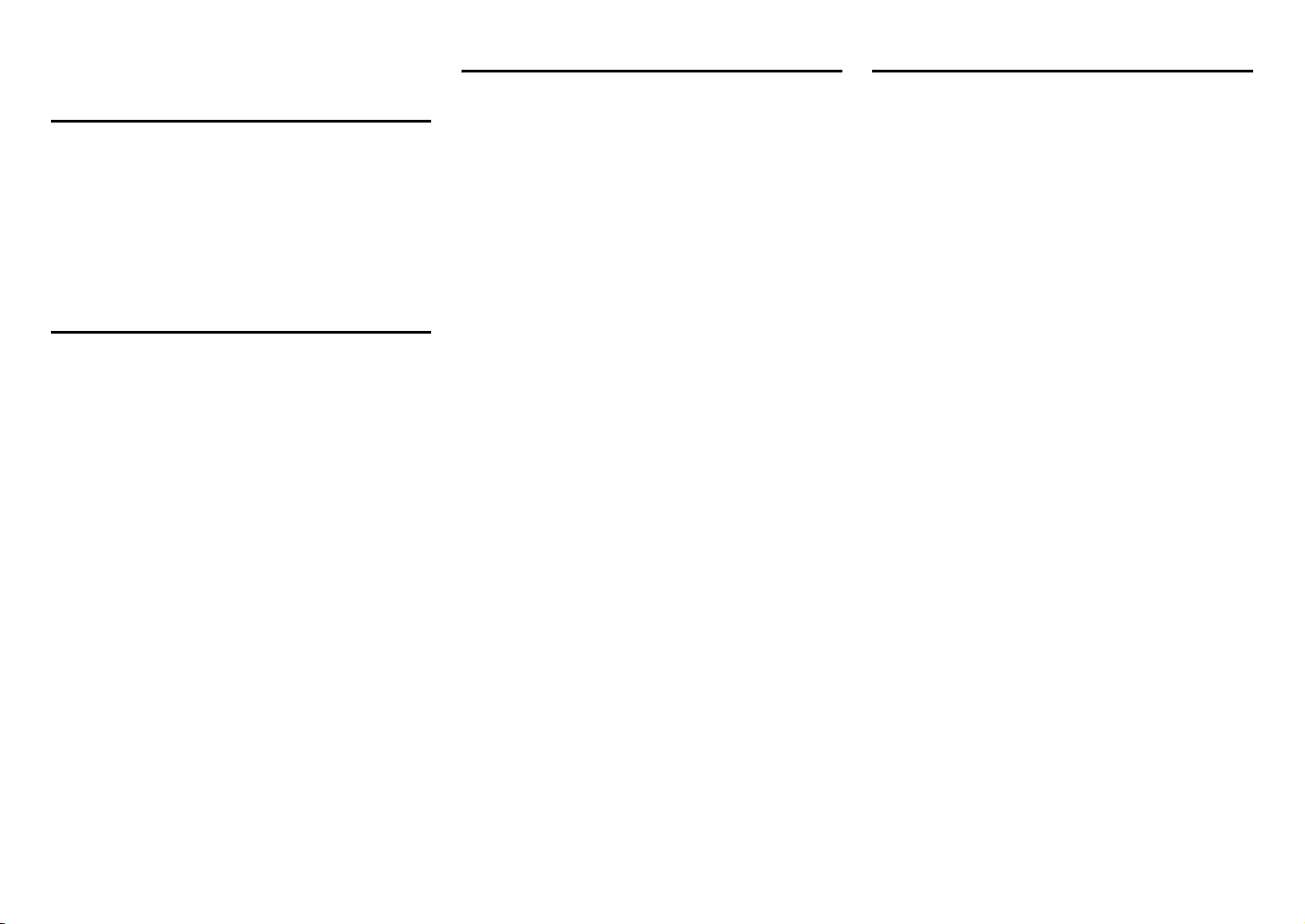
安全資訊與簡介
功能
放大器
• 180 瓦 / 聲道 @ 6 ohms (IEC)
• 230 瓦 / 聲道 @ 6 ohms (JEITA)
• WRAT 範圍放大器技術
(5 Hz 至 100 kHz 頻寬)
• 線性最佳增益音量電路
• H.C.P.S. (大電流電源)超大功率變壓器
• 3 階段反向達林頓放大器設計
處理
• THX Select2 Plus 認證
• 內建 Qdeo™ 技術,以進行 HDMI 視訊訊號提升(至
4K)
®
• HQV
-Vida 視訊處理,將透過 HDMI 的所有視訊來
源的視訊提升至 1080p
• HDMI (音訊回傳聲道、3D、DeepColor、x.v.Color、
Lip Sync、DTS-HD Master Audio、DTS-HD High
Resolution Audio、Dolby TrueHD、Dolby Digital
Plus、DSD 和 Multi-CH PCM)
• Dolby TrueHD 和 DTS-HD Master Audio
• Dolby Pro Logic IIz 和 Audyssey DSX
• DTS Neo:X
• 非分頻組態
• A 格式聆聽模式記憶
• Direct 模式
• Pure Audio 模式
• 適用於壓縮數位音樂檔案的音樂最佳化功能
• 192 kHz/24-bit 數位 /類比轉換器
• 強大及高精確的 32 位元處理 DSP
• 抖動消除迴路技術
• 數位處理分頻網路
®
連接
• 8 個 HDMI 輸入端子 (1 個在前面板)和 2 個輸出
端子
• 系統控制的 Onkyo p
• 6 個數位輸入 (3 個光纖/3 個同軸)
• 色差視訊切換 (2 個輸入/1 個輸出)
• 香蕉插頭相容的揚聲器端子柱
*
在歐洲,禁止使用香蕉插頭連接揚聲器和音訊放大器。
• 有源第 2/3 區
• FL/FR 和 FHL/FHR 連接用雙功放功能
• 個人電腦類比 RGB 視訊輸入 (D-sub 15)
• 可收聽網路收音機
• 可從網路串流音訊檔案
• 2 個 USB 輸入插孔 (前/ 後),供記憶裝置和
®
/iPhone® 機型使用 (啟用專輯封面的顯示)
iPod
*
只有前面板的 USB 輸入插孔與 iPod/iPhone 相容。
• MHL 啟用的 AUX 前面板輸入
其他
• 40 個 FM/AM 預設電台
• Dolby 音量
®
• Audyssey MultEQ
• Audyssey Dynamic EQ
• Audyssey Dynamic Volume
別和動態範圍
• 混音調整
(40/50/60/70/80/90/100/120/150/200 Hz)
• A/V 同步控制功能 (高達 800 ms)
• 自動待機功能
• 透過 HDMI 之螢幕顯示
• 預編程 (包含 OSD 設置)RI 相容,且包含四項活動
和模式鍵的 LED 學習遙控器
• ISF (Imaging Science Foundation)視訊校準
XT32 適用於校正室內噪音問題
®
適用於音量校正
®
適用於保持最佳聆聽級
Ct-6
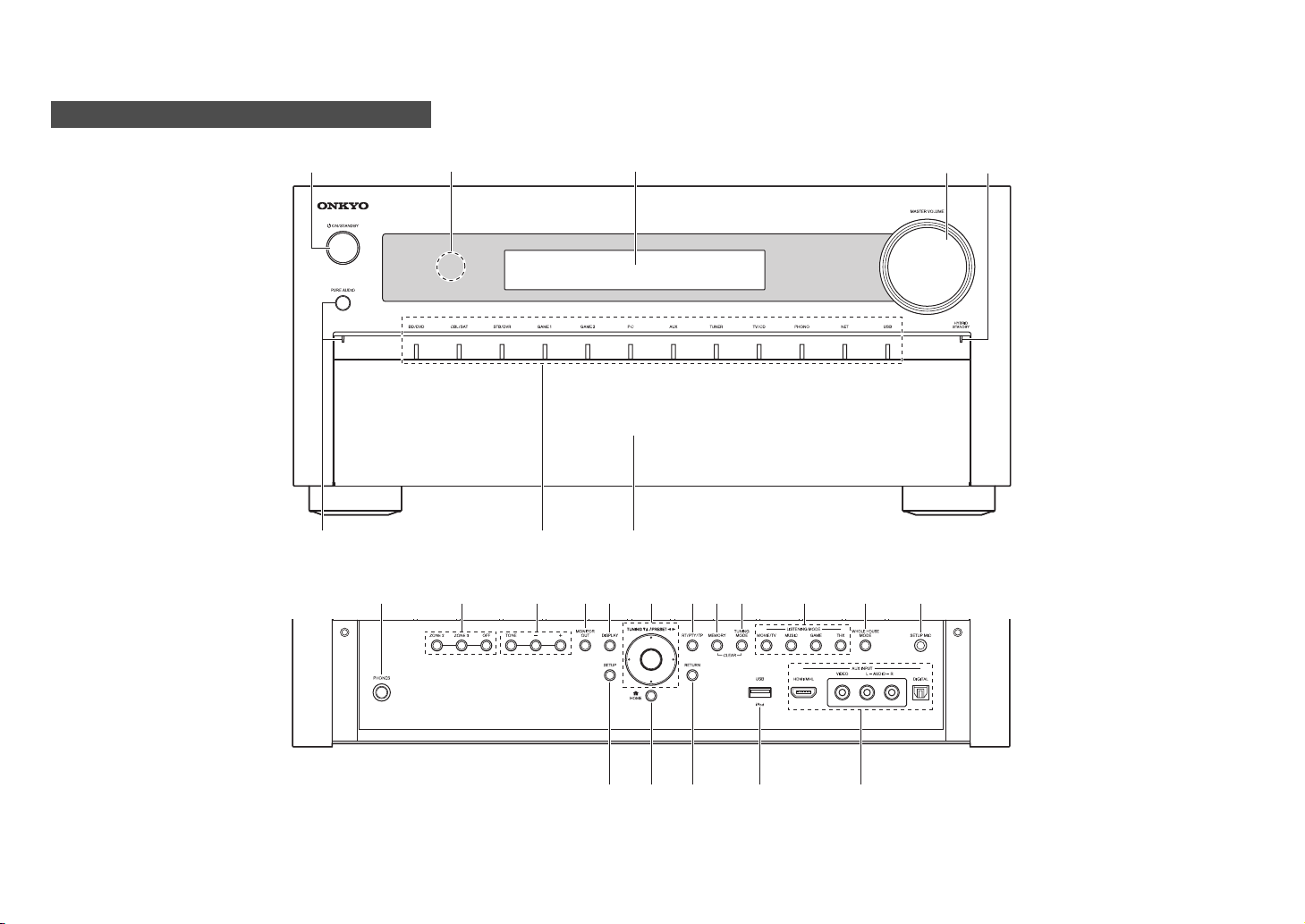
前、後面板
前面板
安全資訊與簡介
f
ba
gh
ij l m o p tq sn
k r
c
d e
u w x yv
Ct-7
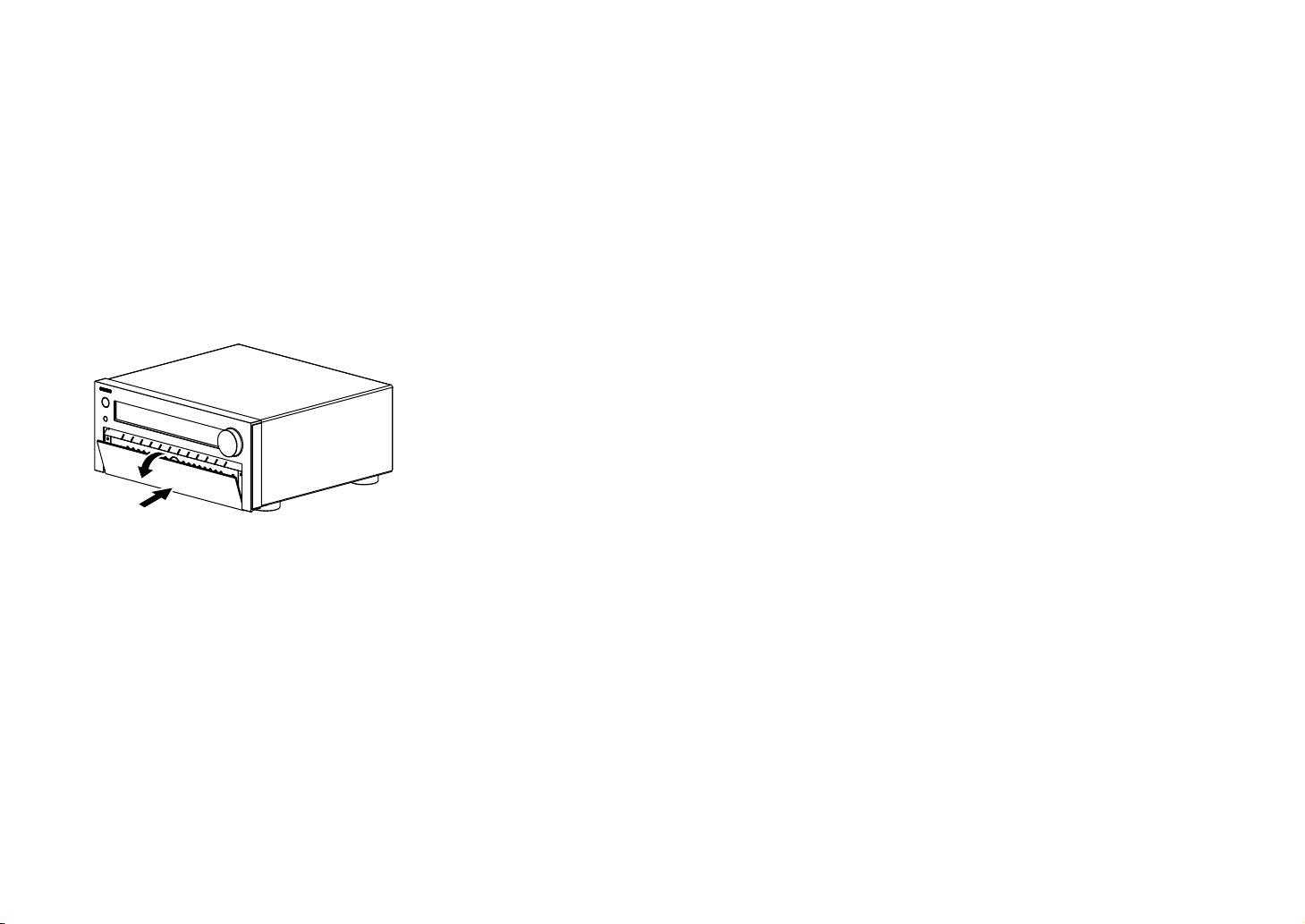
AV接收機的前面板上印有各種標誌。 由於清晰度的關
係,此處沒有顯示。
如需詳細資訊,請參閱括號中的頁碼。
a 8ON/STANDBY 按鈕 (22)
b 遙控感應器 (4)
c 顯示幕 (9)
d MASTER VOLUME 控制和指示燈 (25)
e HYBRID STANDBY 指示燈 (54)
f PURE AUDIO (純粹音訊)按鈕和指示燈 (39)
g 輸入選擇器按鈕 (25)
h 前蓋板
輕壓前面板下緣,以開啟前蓋板。
安全資訊與簡介
i PHONES 插孔 (47)
j ZONE 2、ZONE 3 和 OFF 按鈕 (77)
k TONE 和音調高低按鈕 (50)
l MONITOR OUT 按鈕 (55)
m DISPLAY 按鈕 (46)
n TUNING q/w (33)、PRESET e/r (33)、 游
標和輸入 (中間)按鈕
o RT/PTY/TP 按鈕 (34)
p MEMORY 按鈕 (33)
q TUNING MODE 按鈕 (33)
r LISTENING MODE 按鈕 (39)
s WHOLE HOUSE MODE 按鈕 (47)
t SETUP MIC 插孔 (36)
u SETUP 按鈕 (53)
v HOME 按鈕 (45、53)
w RETURN 按鈕
x USB 連接埠 (19)
y AUX INPUT 插孔 (18、19)
Ct-8
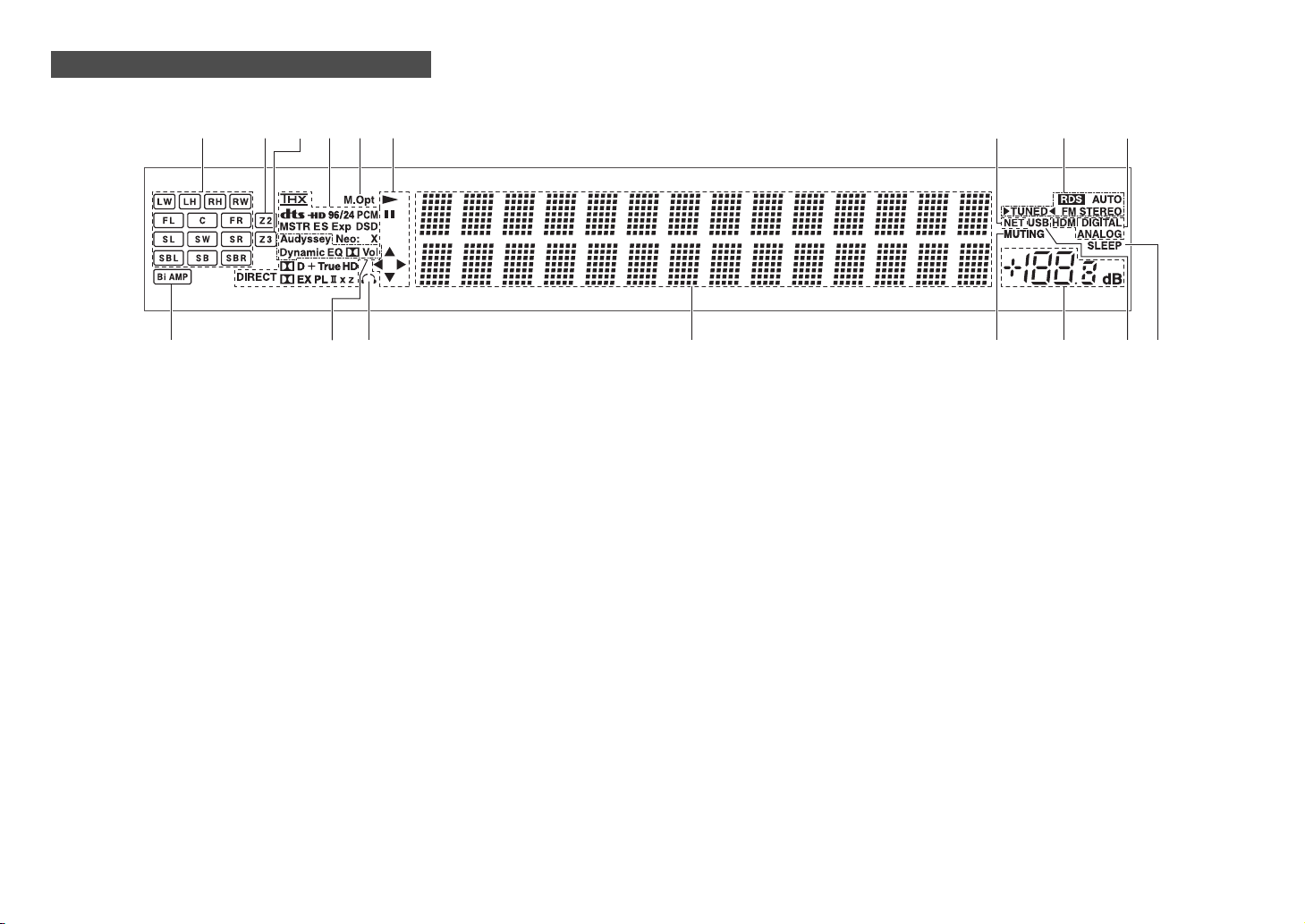
顯示幕
s
安全資訊與簡介
dcb fe hga i
lj m n o pqk
如需詳細資訊,請參閱括號中的頁碼。
a 揚聲器/聲道指示燈
b Z2 (第 2 區)指示燈 (77)
c Z3 (第 3 區)指示燈 (77)
d 聆聽模式和格式指示燈 (39)
e M.Opt 指示燈 (51)
f 1、3 和游標指示燈 (27)
g NET 指示燈 (28 至 32、75)
h 調頻指示燈
RDS 指示燈 (34)
AUTO 指示燈 (33)
TUNED 指示燈 (33)
FM STEREO 指示燈 (33)
i 輸入指示燈 (99)
HDMI 指示燈 (73)
DIGITAL 指示燈
ANALOG 指示燈
j Bi AMP 指示燈
k Audyssey 指示燈 (36、 65)
Dynamic EQ 指示燈 (65)
- (Dolby)Vol 指示燈
Dynamic Vol 指示燈 (66)
l 頭戴式耳機指示燈 (47)
m 訊息區
n MUTING 指示燈 (47)
o 音量
p USB 指示燈 (27、28)
q SLEEP 指示燈 (46)
Ct-9
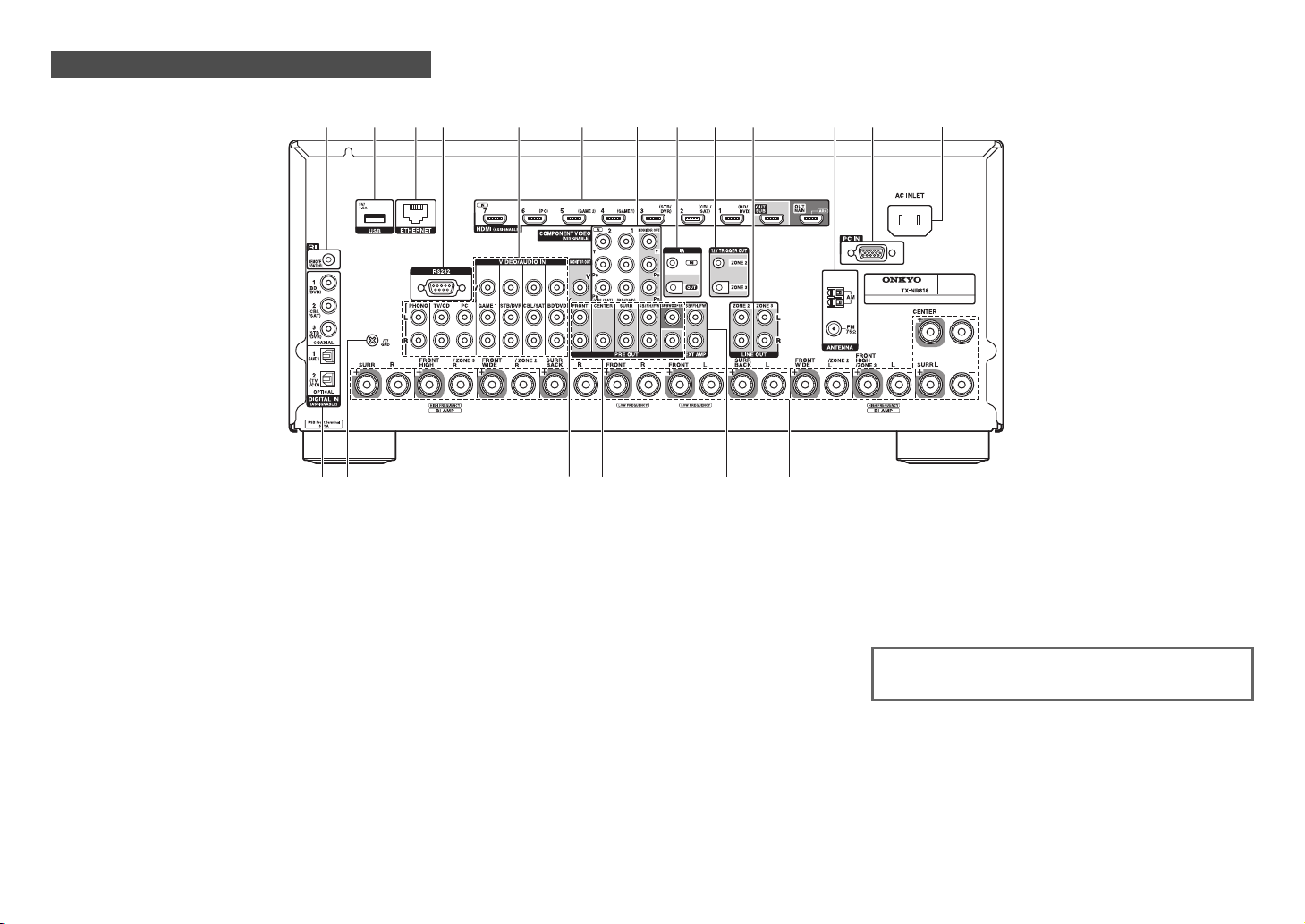
後面板
安全資訊與簡介
a uREMOTE CONTROL 插孔
b USB 連接埠
c ETHERNET 連接埠
d RS232 連接埠
控制終端。
e 複合視訊和類比音訊插孔
(BD/DVD IN、CBL/SAT IN、STB/DVR IN、
GAME 1 IN、PC IN、TV/CD IN 和 PHONO IN)
f HDMI IN 和 HDMI 輸出端子(HDMI OUT MAIN 和
HDMI OUT SUB)插孔
g COMPONENT VIDEO IN 和 MONITOR OUT 插孔
h IR IN 和 OUT 插孔
g
ih je f lka db c
p srqon
i ZONE 2 和 ZONE 3 12V TRIGGER OUT 插孔
j ZONE 2/ZONE 3 LINE OUT 插孔
k FM ANTENNA 插孔和 AM ANTENNA 端子
l PC IN 插孔
m AC INLET
n DIGITAL IN COAXIAL 和 OPTICAL 插孔
o GND 螺絲
p MONITOR OUT V 插孔
q PRE OUT 插孔
(FRONT L/R, CENTER, SURR L/R, SB/FH/FW
SUBWOOFER)
m
r SB/FH/FW EXT AMP
s 揚聲器端子
(FRONT L/R, CENTER, SURR L/R,
SURR BACK L/R、FRONT HIGH/ZONE 3 L/R 和
FRONT WIDE/ZONE 2 L/R)。
請參閱 「連接 AV 接收機」 以瞭解連線資訊
(➔ 12頁 至 21 頁)。
*
SB···環繞後置揚聲器、FH ···前置上揚聲器、
*
,
FW···前置增寬
*
插孔
Ct-10

遙控器
控制 AV接收機
a
b
c
*1
d
e
a
f
g
i
c
j
k
d
l
m
安全資訊與簡介
若要控制 AV接收機,請按下 RECEIVER 以選擇接
收機模式。
您也可以使用遙控器來控制 Onkyo 藍光光碟/DVD 播
放機、CD 播放機以及其他設備。
詳細資訊請參閱 「輸入遙控編碼」(➔ 83 頁)。
如需詳細資訊,請參閱括號中的頁碼。
a 8 RECEIVER 按鈕 (22)
b ACTIVITIES 按鈕 (48)
c REMOTE MODE/INPUT SELECTOR 按鈕 (25)
*2
*2
d SP (揚聲器布局)按鈕 (47)
e q/w/e/r 和 ENTER 按鈕
f Q SETUP 按鈕 (49)
g 聆聽模式按鈕 (39)
h DIMMER 按鈕 (46)
i DISPLAY 按鈕 (46)
j MUTING 按鈕 (47)
k VOL q/w 按鈕 (25)
l RETURN 按鈕
m HOME 按鈕 (45)
n SLEEP 按鈕 (46)
■ 控制調頻器
若要控制 AV接收機的調諧器,請按下 TUNER (或
RECEIVER)。
重複按下 TUNER 來選擇 AM 或 FM。
a q/w 按鈕 (33)
b D.TUN 按鈕 (33)
c DISPLAY 按鈕
d CH +/– 按鈕 (33)
e 數字按鈕 (33)
*1
當您想在不改變目前輸入源的前提下變更遙控器模式時,
請按下 MODE,然後在 8 秒內按下 REMOTE MODE。
隨後,使用相同的 AV接收機遙控器,您可以控制與您所
按按鈕對應的設備。
*2
選擇除接收機模式以外的 REMOTE MODE時,也可以使
用這些按鈕。
h
b
e
n
Ct-11
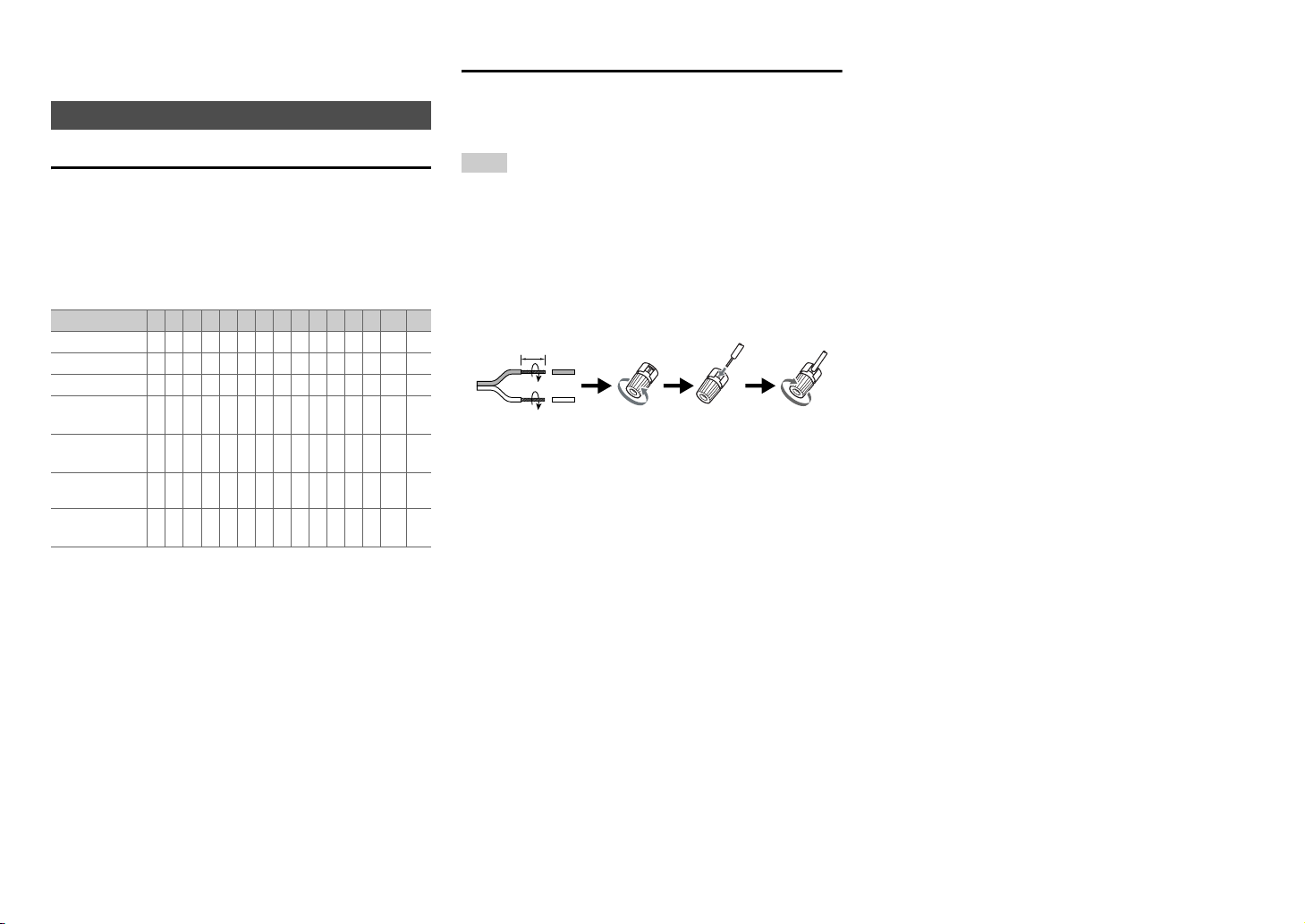
連接
連接 AV接收機
連接您的揚聲器
揚聲器配置
以下表格顯示您應使用的聲道 (視揚聲器數量而
定)。
無論您使用多少個揚聲器,建議您使用一個供電重低
音揚聲器,以便享受真正有力而且渾厚的低音效果。
為獲得最佳環繞聲效果,您必須以自動 (➔ 36頁)
或手動 (
揚聲器數量 2 3 4 5 6 7 7 7 8 8 9 9 9 10 11
前置揚聲器
中置揚聲器
環繞聲揚聲器
環繞聲後置揚
聲器
環繞聲後置揚
聲器
前置上揚聲器
*2
前置增寬揚聲
器
*1
*2
➔ 58頁)方式設定揚聲器。
✔✔✔✔✔✔✔✔✔✔✔✔✔✔ ✔
✔ ✔✔✔✔✔✔✔✔✔✔✔ ✔
✔✔✔✔✔✔✔✔✔✔✔✔ ✔
✔✔✔✔
*1*2
✔✔✔✔
*2
✔✔✔✔✔✔
✔✔✔✔✔✔
*2
若您只使用一個環繞聲後置揚聲器,請將其連接到 SURR
BACK L 端子。
前置上揚聲器、環繞聲後置揚聲器與前置增寬揚聲器不能
同時使用。
連接揚聲器電纜線
下列圖示顯示如何將揚聲器連接至各對端子。 若您只
使用一個環繞聲後置揚聲器,請將其連接到 SURR
BACK L 端子。
提示
• 您可以在 「Speaker Configuration」 功 能 表 ( ➔ 58頁)中,
或是在進行 Audyssey MultEQ
定(➔ 36頁)時,指定是否連接環繞聲後置或前置上揚聲
器。
■ 螺絲型揚聲器端子
自揚聲器電纜線末端剝開約 12 至 15 mm 長的絕緣
層,並將裸線扭緊,如圖所示。
12 至 15 mm
®
XT32 室內校正和揚聲器設
Ct-12

■ 7.1 聲道播放
您可以選擇要用於 7.1 聲道播放的揚聲器 (環繞聲後置揚聲器、前置上揚聲器、前置增寬揚聲器)。
您可以設定想優先使用哪些揚聲器。 參閱 「選擇揚聲器布局」(➔ 47 頁)。
前置上右
揚聲器 前置左揚聲器前置右揚聲器 中置揚聲器
前置增寬右
揚聲器
前置增寬左
揚聲器
前置上左
揚聲器
連接
■ 9.1 聲道播放
在左側所示的 7.1 聲道配置外再加一個外部放大器,
即可享有 9.1 聲道播放。
將功率放大器的類比音訊輸入插孔,用音訊電纜線連
接至 AV接收機的 SB/FH/FW EXT AMP*1 插孔。 如需
使用 SB/FH/FW EXT AMP 插孔,您必須將其聲道設
置為 「Preout to External Amplifier」( ➔ 57 頁)。
您可以設定想優先使用哪些揚聲器。 參閱 「選擇揚聲
器布局」(➔ 47頁)。
*1
SB···環繞後置揚聲器、FH···前置上揚聲器、
FW···前置增寬揚聲器
功率放大器
環繞聲右
揚聲器
環繞聲後置右
揚聲器
環繞聲後置左
揚聲器
Ct-13
環繞聲左
揚聲器
環繞聲後置右揚聲器/
前置上右揚聲器/
前置增寬右揚聲器
環繞聲後置左揚聲器/
前置上左揚聲器/
前置增寬左揚聲器
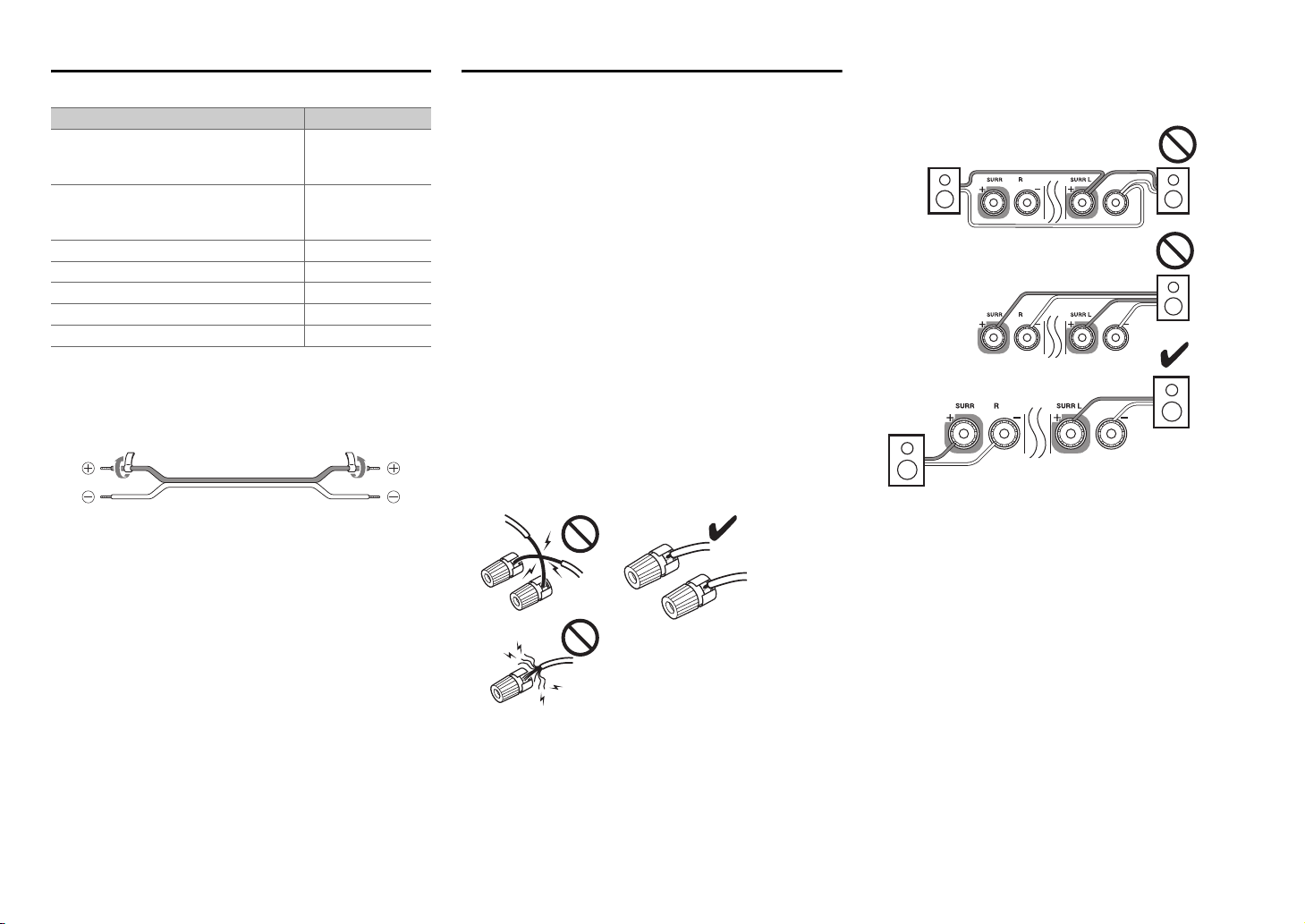
貼上揚聲器電纜線標籤
揚聲器端子遵循色碼標示,以便於分辨。
揚聲器 顏色
前置左揚聲器、前置上左揚聲器、前置
增寬左揚聲器、 第 2 區左揚聲器、第 3
區左揚聲器
前置右揚聲器、前置上右揚聲器、前置
增寬右揚聲器、第 2 區右揚聲器、第 3
區右揚聲器
中置揚聲器 綠色
環繞聲左揚聲器 藍色
環繞聲右揚聲器 灰色
環繞聲後置左揚聲器 棕色
環繞聲後置右揚聲器 棕褐色
隨附的揚聲器電纜線標籤也是遵循色碼標示,您應依
據上表將其黏貼在每個揚聲器電纜線正極 (+)的一
端。 然後您只需使各張標籤的顏色與相對應揚聲器端
子的顏色相符即可。
白色
紅色
揚聲器連接注意事項
在連接揚聲器前,請詳讀下列注意事項:
• 您可以連接阻抗介於 4 ohms 至 16 ohms 之間的揚聲
器。 若任何一個連接的揚聲器阻抗為 4 ohm 或以上
(但少於 6 ohm),請確保將揚聲器的最小阻抗設定
成「4ohms」(➔ 57頁)。 若您使用具有較低阻抗的
揚聲器,並在高音量下長期使用放大器,內置的保
護電路可能會啟動。
• 在進行任何連接前,請先將電源線自牆壁電源插座
上拔下。
• 請詳讀揚聲器隨附的使用說明。
• 請小心注意揚聲器配線的極性要求。 也就是,正極
(+)端子僅接到正極 (+)端子,且負極 (-)端子
僅接到負極 (-)端子。 若接錯線路,聲音將產生相
位抵消的情形,且聽起來不自然。
• 過長或非常細的揚聲器電纜線可能影響音質,因此
應予以避免。
• 請注意不要造成正、負極電線的短路。 否則可能會
損壞 AV接收機。
• 確認電線的金屬線心沒有與 AV 接收機的後面板相接
觸。 否則可能會損壞 AV接收機。
連接
• 不要在各揚聲器端子上配接一條以上的電纜線。 否
則可能會損壞 AV接收機。
• 不要將一具揚聲器連接到數個端子。
Ct-14
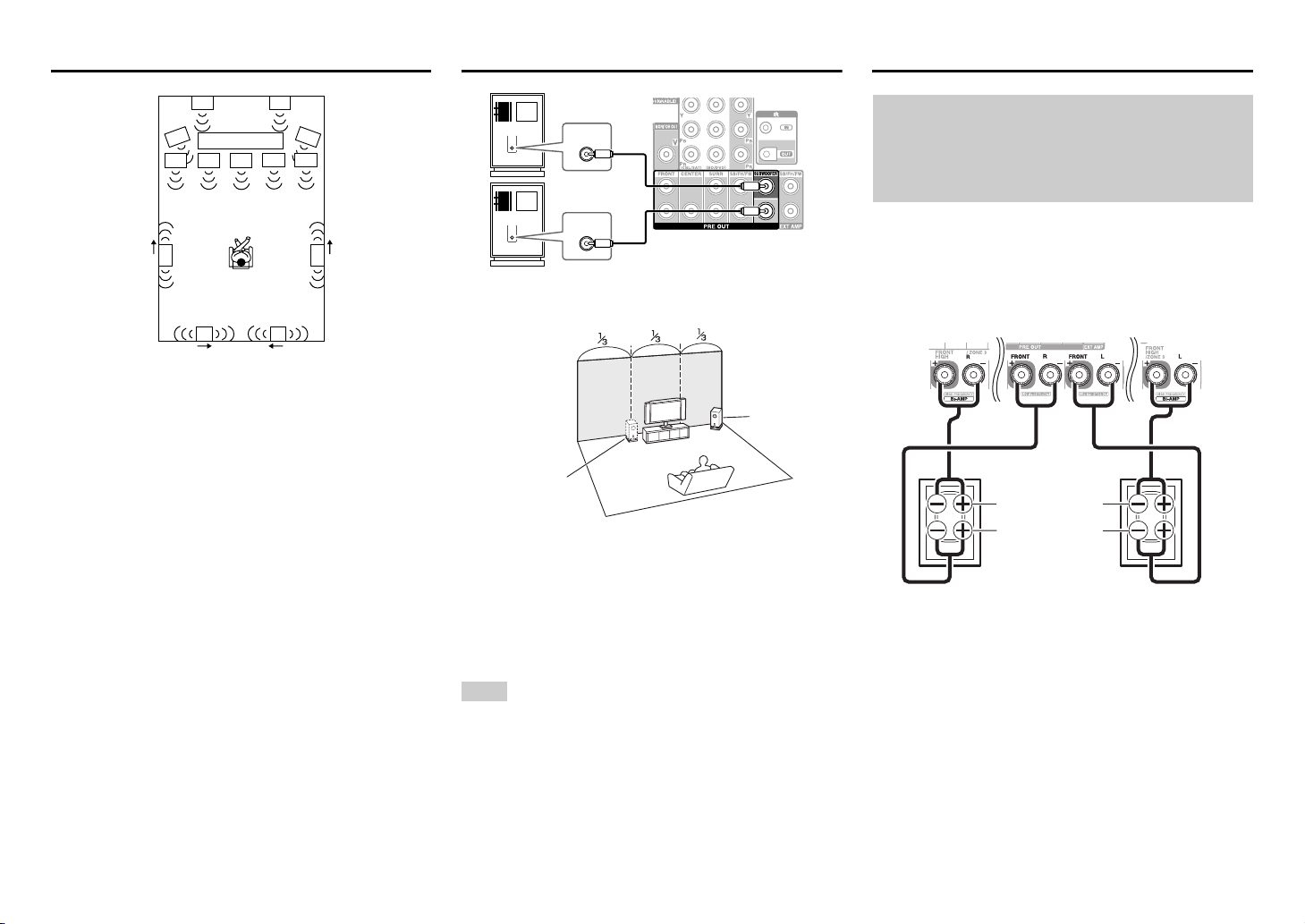
連接
使用偶極揚聲器
電視/螢幕
aa
bb
您可以將偶極揚聲器做為環繞聲和環繞聲後置聲器來
使用。 偶極揚聲器可在兩個方向輸出同樣的音效。
偶極揚聲器一般都會印上箭頭來指示其放置方向。 環
繞聲的偶極揚聲器 (a) 正確放置後,其箭頭應指向電視
/螢幕,而環繞聲後置偶極揚聲器 (b) 則應該被擺放成
相對的位置,讓它們的箭頭互相指向對方,如圖所示。
使用供電重低音揚聲器
LINE INPUT
LINE INPUT
供電重低音揚聲器
整個牆面的
為找到一個最好的位置來放置您的重低音揚聲器,當
放映低音效果良好的電影或音樂時,請試著將您的重
低音揚聲器放置在房間裡的各個地方,並選擇一個效
果最令您滿意的地方來加以放置。
您可以使用兩個 SUBWOOFER PRE OUT 分別連接
供電重低音揚聲器。
會從各插孔輸出相同訊號。
提示
• 若您的重低音揚聲器尚未通電且您正在使用外部放大器,
請將重低音揚聲器前級輸出插孔連接到放大器的輸入端子。
LINE INPUT
LINE INPUT
角落位置
1/3 處
前置揚聲器的雙功放連接
重要:
• 進行雙功放連接時,請務必將連結揚聲器高音單體 (高
音域)和低音單體 (低音域)端子的跨接條拿下。
• 雙功放只能用於支援此功能的揚聲器。 請參閱您揚聲器
的使用手冊。
雙功放可提供較好的低音和高音表現。
採用雙功放連接方式時,AV接收機可以在主房間中驅
動高達 5.1 聲道的揚聲器系統。
按照所示方法完成雙功放連接並開啟 AV接收機後,
必須將揚聲器設為啟用雙功放 (➔ 57頁)。
高音單體
(高音域)
低音單體
(低音域)
前置右揚聲器 前置左揚聲器
Ct-15
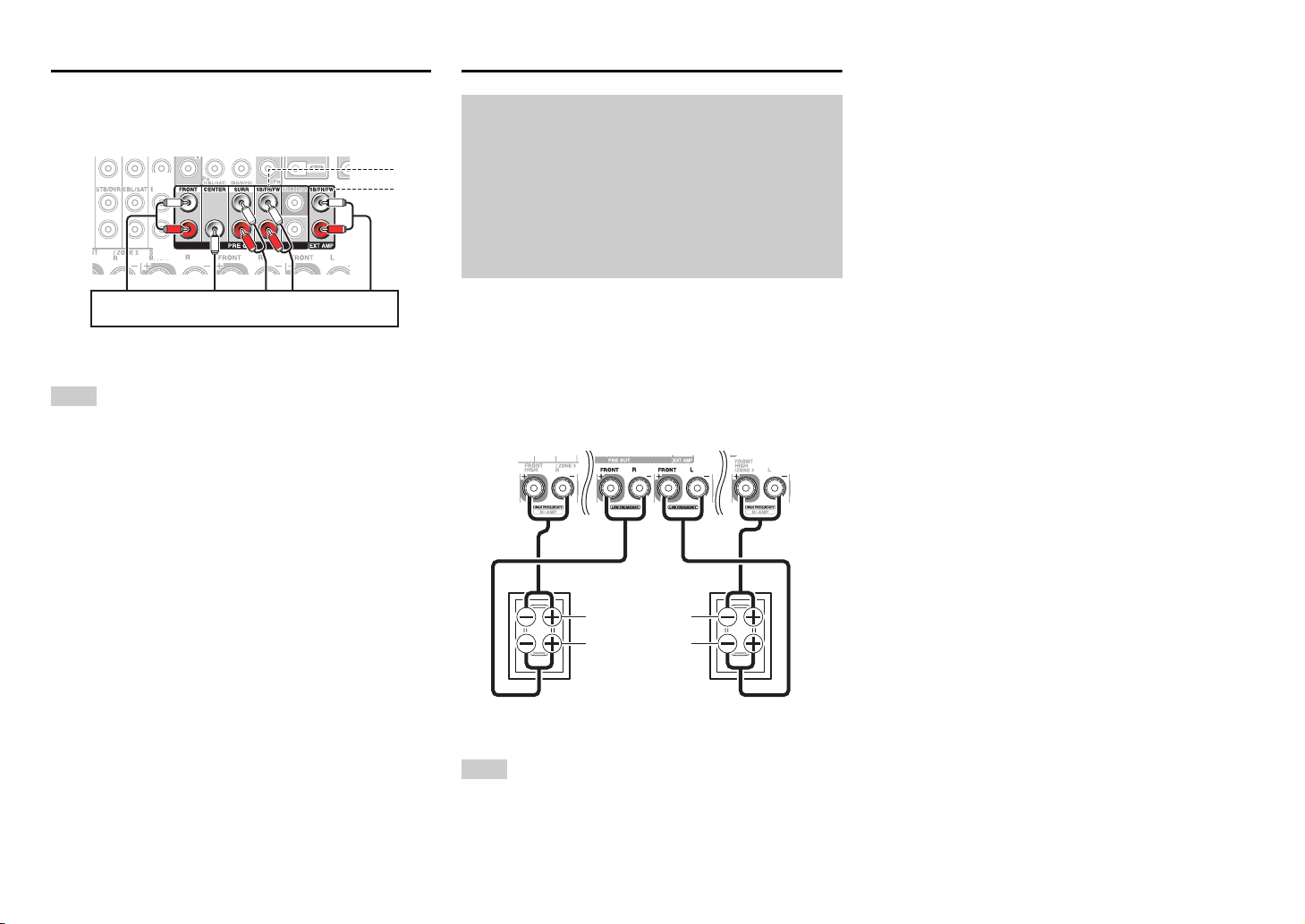
連接
連接功率放大器
如果您想要使用更大功率的放大器,您可以將 AV接收
機當成前置放大器使用。 連接所有揚聲器輸出端子到
功率放大器。 詳細資訊請參見您放大器隨附的手冊。
L
R
功率放大器
SB···環繞後置揚聲器、FH···前置上揚聲器、
FW···前置增寬揚聲器
注意
*1
對於您不想輸出的任何聲道,請指定為 「None」
(➔ 58 頁)。
*2
如需連接至 SB/FH/FW EXT AMP 插孔,您必須設定
「Preout to External Amplifier」( ➔ 57 頁)。
*1
*2
使用無分頻網路的揚聲器
重要:
• 無分頻網路的揚聲器是指沒有內置分頻網路的揚聲器。
• 使用無分頻網路的揚聲器時,請小心不要以錯誤方式連
接高音單體與低音單體,這樣可能會損壞揚聲器。
• 使用無分頻網路的揚聲器時,請小心不要將 「Speaker
Type (Front)」設為 「Bi-Amp」,這樣可能會損壞揚聲器。
確認此設定是設為 「Digital Crossover」。
• 請參閱您揚聲器的使用手冊,確認揚聲器的確無分頻網
路。
連接無分頻網路的揚聲器後,可提供細膩的三維聲
場,不但能擴展低音效果,還能將高音發揮到淋漓盡
致。 採用無分頻網路的揚聲器時,AV 接收機可以在主
房間中驅動高達 5.1 聲道的揚聲器系統。 您必須啟動
「Speaker Type (Front)」中的 「Digital Crossover」
(➔ 57 頁),然後設定 「Digital Processing Crossover
Network」(➔ 61頁)。
高音單體
(高音域)
低音單體
(低音域)
前置右揚聲器 前置左揚聲器
注意
• 您必須先進行設定,再連接揚聲器。
Ct-16
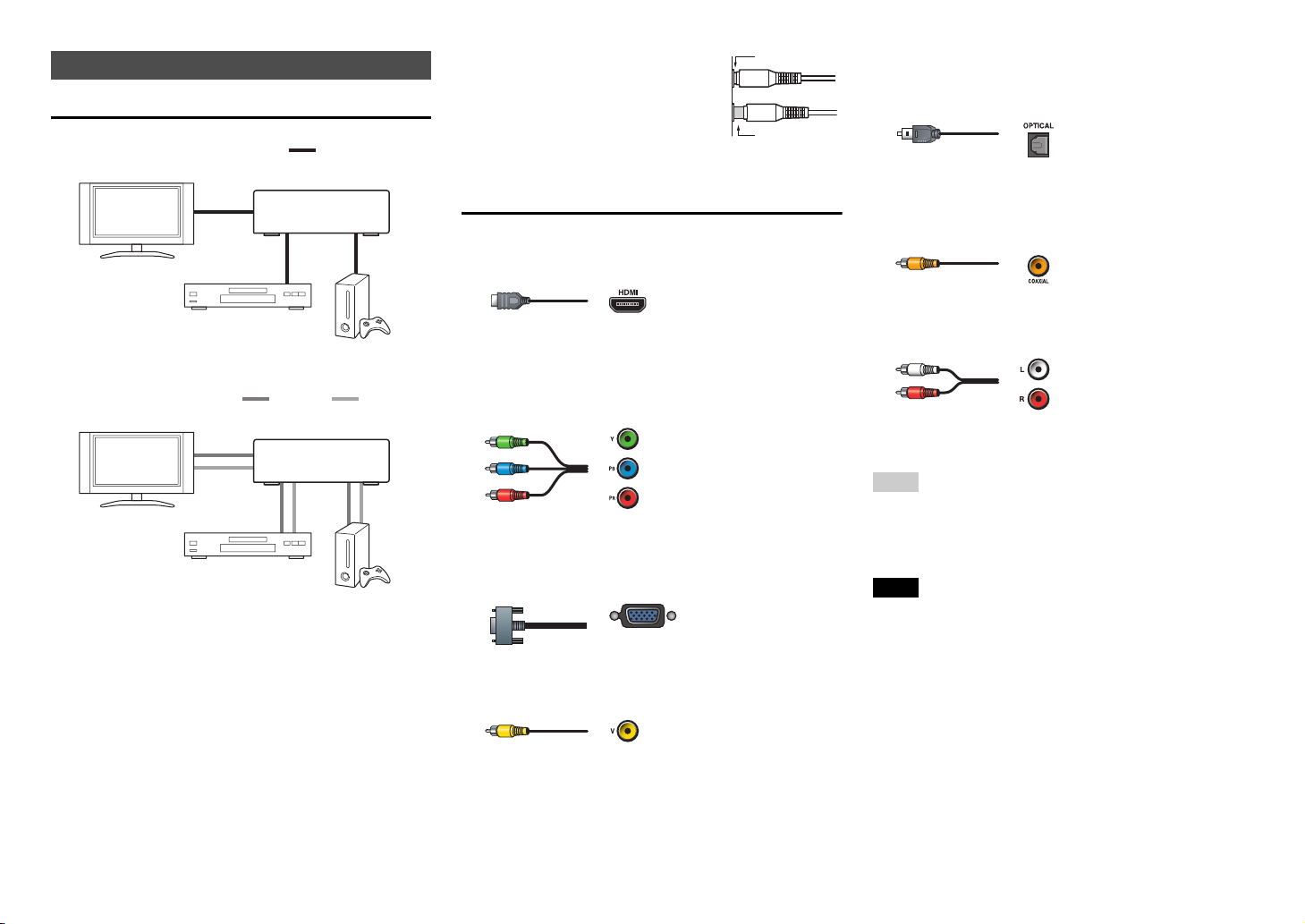
AV 連接說明
連接 AV 設備
a
HDMI 電纜線
電視、投影機等
連接
• 將插頭插到底,以獲得良好的連
接效果 (連接鬆脫會產生噪音或
故障)。
正確!
■ 光纖數位音訊
*2
光纖數位連接可讓您享受 PCM
、Dolby Digital 或
DTS 等數位音效。 音效品質與同軸音質相同。
• 若要預防干擾,請讓音訊與視訊
: 視訊及音訊
*1
AV接收機
電纜線遠離電源線與揚聲器電纜
線。
AV 電纜線與插孔
■ HDMI
HDMI 連接能傳輸數位視訊和音訊訊號。
錯誤!
■ 同軸數位音訊
*2
同軸數位連接可讓您享受 PCM
、Dolby Digital 或
DTS 等數位音效。 音效品質與光纖音質相同。
橘色
藍光光碟/
DVD 播放機
其他電纜線
電視、投影機等
藍光光碟/
DVD 播放機
*1
若您的電視不支援音訊回傳聲道 (ARC),則必須連同光
纖數位電纜線和 HDMI 電纜線一起與 AV 接收機連接。
: 視訊
遊戲主機
: 音訊
AV接收機
遊戲主機
• 請在連接任何 AV 設備前,詳讀您 AV 設備隨附的手
冊。
• 在您完成連接並再次檢查所有 AV 連接之前,請不要
接上電源。
■ 色差視訊
色差視訊可將亮度 (Y)與色差訊號 (P
B、PR)分
離,以提供最佳的圖像品質 (有些電視製造廠商會以
稍微不同的方式標示其色差視訊輸入插座)。
Y
P
B
PR
綠色
藍色
紅色
■ 類比 RGB
這是用來連接個人電腦和顯示裝置的傳統類比介面
(也稱為 D-Sub 或 D-subminiature)。
■ 複合視訊
複合視訊通常用於電視、DVD 以及其他視訊設備中。
黃色
■ 類比音訊 (RCA)
類比音訊連接 (RCA)能傳輸類比音訊訊號。
白色
紅色
*2
若為 PCM 訊號,支援的取樣率為 32/44.1/48/88.2/96
kHz。 若為 HDMI 連接,則也支援 176.4 和 192 kHz。
注意
• AV接收機並不支援 SCART 插頭。
• AV接收機的光纖數位插孔具有活門遮罩式上蓋,插上光纖
插頭時,蓋子會開啟,插頭拔下後,便會關閉。 將插頭插
到底。
注意
• 為避免活門遮罩受損,請在插入與拔出插頭時,保
持光纖插頭筆直。
Ct-17
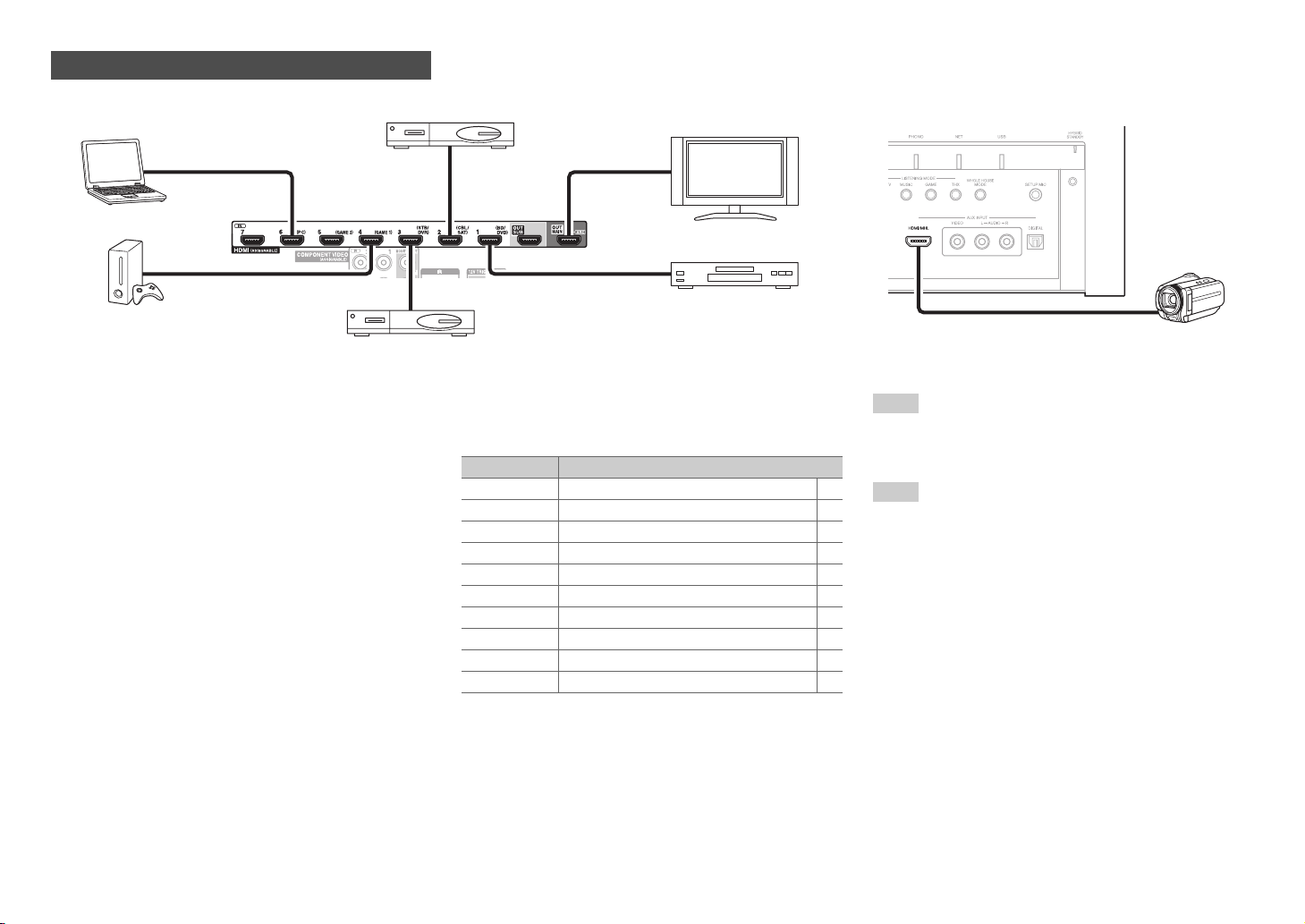
透過 HDMI 進行設備連接
連接
衛星/有線電視機上盒等
個人電腦
遊戲主機
機上盒/數位視訊錄影機等
*
若您的電視不支援音訊回傳聲道 (ARC),則必須連同光纖
數位電纜線和 HDMI 電纜線一起與 AV 接收機連接。
*
透過 AV接收機聆聽 HDMI 設備時,請將 HDMI 設備的視訊
設定成可以在電視上看到 (在電視上,選擇連接到 AV接
收機的 HDMI 設備輸入)。 如果電視電源關閉或者電視設定
為另一種輸入源,可能會使 AV 接收機沒有聲音或者聲音被
切斷。
電視、投影機等
藍光光碟/DVD 播放機
將您的設備連接到適當插孔。 預設輸入指定如下所
示。
✔:可更改指定 (➔ 56頁)。
插孔 設備
IN1 藍光光碟/DVD 播放機
IN2 衛星/有線電視機上盒等
IN3 機上盒/數位視訊錄影機等
IN4 遊戲主機
IN5 遊戲主機
IN6 個人電腦
IN7 其他設備
Front 攝影機等
OUT MAIN 電視
OUT SUB 投影機等
另請參閱:
•「連接提示及視訊訊號路徑」(➔ 98頁)
•「使用 RIHD 相容電視、播放機或錄影機」
(➔ 101頁 )
•「有關 HDMI」(➔ 103頁)
提示
• 若要在電視上聆聽透過 HDMI 連接之設備上的音訊,請啟
動「HDMI Through」( ➔ 73頁),並將 AV 接收機設定為待
機模式。
✔
✔
✔
✔
✔
✔
✔
注意
• 若是藍光光碟/DVD 播放機,而且在進行上述步驟後未有聲
音輸出,請將藍光光碟/DVD 播放機的 HDMI 音訊設定設為
PCM。
■ 音訊回傳聲道 (ARC)功能
音訊回傳聲道 (ARC)功能可使 HDMI 相容電視機傳
送音訊串流至 AV接收機上的 HDMI OUT MAIN。
• 此功能的使用條件包括:
– 電視具有 ARC 功能,而且
– 選取 TV/CD 輸入選擇器,而且
–「HDMI Control(RIHD)」設定為 「On」( ➔ 73頁), 而 且
–「Audio Return Channel」設定為 「Auto」( ➔ 74頁)。
■ MHL (行動高畫質連結)
因其支援 MHL (行動高畫質連結),AUX (前置)輸
入可讓您自相連的行動裝置播放高畫質視訊。
攝影機等
Ct-18
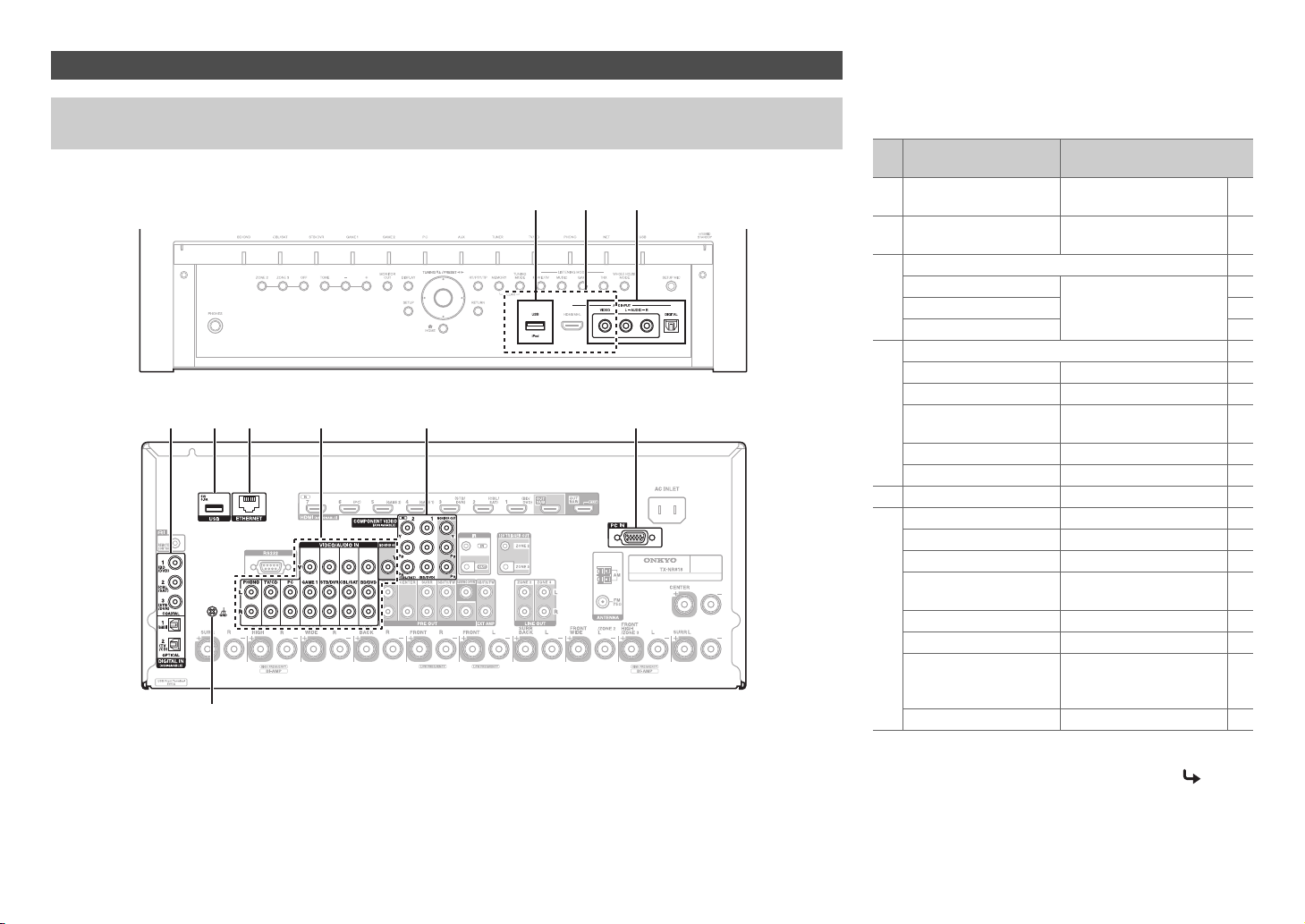
連接設備
只有在電視連接至 HDMI OUT MAIN 時,螢幕功能表才會出現。 若您將電視連接到其他視訊輸出端子,則請在
變更設定時使用 AV接收機的顯示幕。
連接
將您的設備連接到適當插孔。 預設輸入指定如下所
示。 詳細資訊請參閱 「連接提示及視訊訊號路徑」
(➔ 98 頁)。
✔:可更改指定 (➔ 56頁)。
編號插孔/連接埠 設備
前面
後面
BA
D A E F G H
GND 螺絲
C
A USB
B USB、AUX INPUT
C AUX INPUT
D DIGITAL IN
E ETHERNET 路由器
F MONITOR OUT 電視、投影機等
*1*2
*3
VIDEO
VIDEO 攝影機等
AUDIO L/R
DIGITAL
COAXIAL 1 (BD/DVD) 藍光光碟/DVD 播放機
COAXIAL 2 (CBL/SAT) 衛星 /有線電視機上盒等
COAXIAL 3 (STB/DVR) 機上盒 /數位視訊錄影機
OPTICAL 1 (GAME 1) 遊戲主機
OPTICAL 2 (TV/CD) 電視、CD 播放機
BD/DVD IN 藍光光碟/DVD 播放機
CBL/SAT IN 衛星/ 有線電視機上盒等
STB/DVR IN 機上盒/ 數位視訊錄影機
GAME 1 IN 遊戲主機、RI 基座
PC IN 個人電腦
TV/CD IN 電視、CD 播放器、卡帶
PHONO IN 唱機
iPod/iPhone、MP3 播放
機、USB 隨身碟
iPod/iPhone (視訊播放)
等
等
式錄音機、MD、CD-R、
*4
、RI 基座
唱機
*4
✔
✔
✔
✔
✔
Ct-19
接下頁
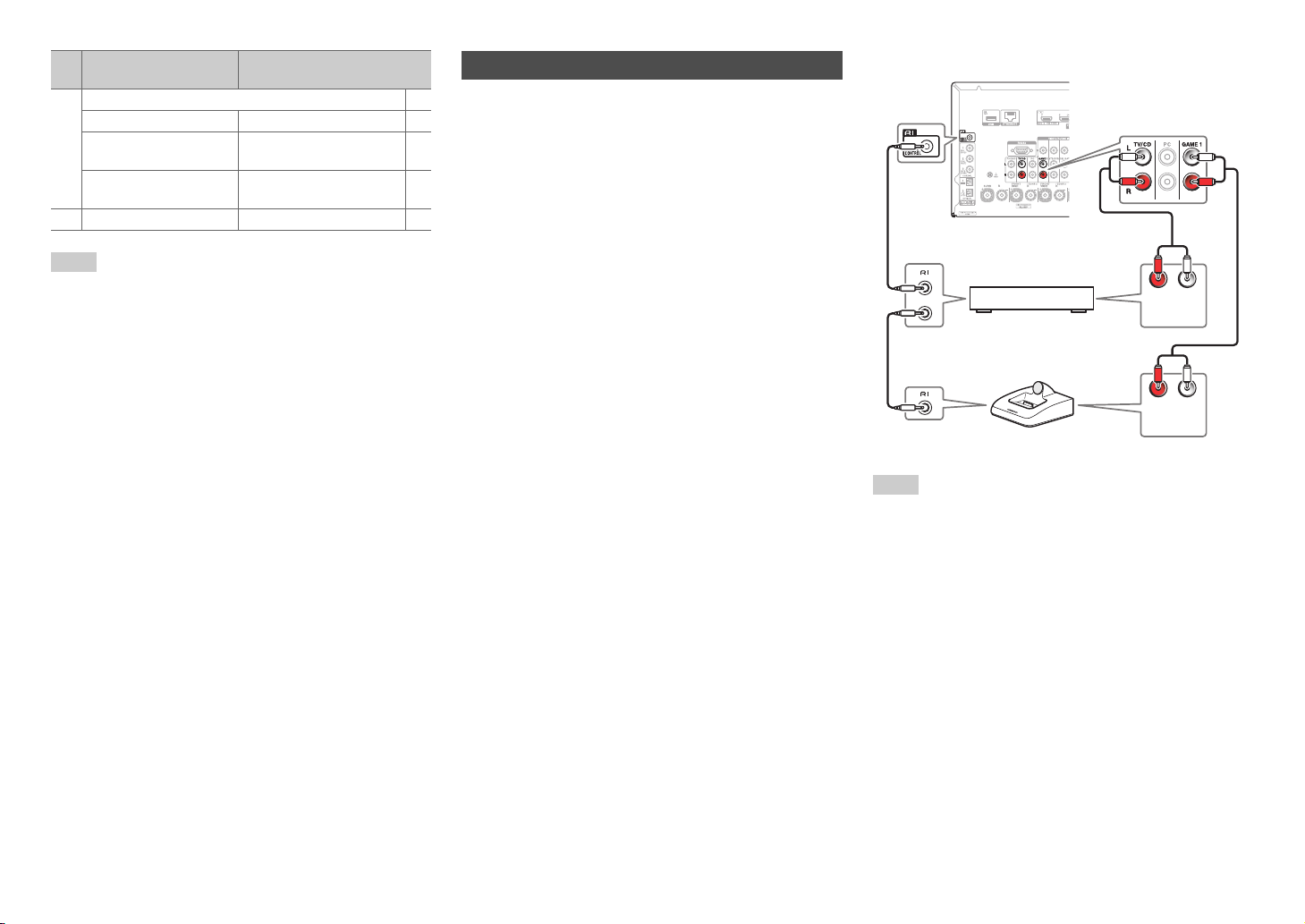
連接
編號插孔/連接埠 設備
G COMPONENT VIDEO
MONITOR OUT 電視、投影機等
IN 1 (BD/DVD) 藍光光碟/DVD 播放機、
IN 2 (CBL/SAT) 衛星/ 有線電視機上盒、
H PC IN
注意
*1
*2
*3
*4
*5
*5
請勿將 AV接收機的 USB 連接埠連接至電腦上的 USB 連
接埠。 此方式無法讓 AV接收機播放您電腦上的音樂。
只有前面板的 USB 輸入插孔與 iPod/iPhone 相容。
選擇 USB 輸入插孔時,您可從 AUX INPUT VIDEO 插孔
輸入視訊訊號。 來自 AUX INPUT VIDEO 的視訊訊號輸
入會從 MONITOR OUT V 和 HDMI 輸出插孔輸出。
連接一部內置唱機前置放大器的唱機 (MM) 到 TV/CD IN,
或關閉內置唱機前置放大器後將其連接到 PHONO IN。
如果您的唱機 (MM) 沒有唱機前置放大器,請連接到
PHONO IN。 若您的唱機帶有動圈 (MC)式唱針,您需
要一個市售的 MC 頂端放大器或 MC 轉換器以連接到
PHONO IN。 有關詳細資訊,請參閱唱機手冊。
如果您的唱機有地線,將其連接到 AV 接收機的 GND 螺
釘。 對於某些唱機,連接地線可能會產生聽得到的嗡嗡
聲。 如果此類情況發生,立即中斷連接。
連接個人電腦到 PC IN 並選擇 PC 輸入選擇器時,個人
電腦的視訊會從 HDMI 輸出端子輸出。 但是,如果已經將
HDMI 輸入指定到 PC 輸入選擇器,則 AV 接收機 將會輸
出接收自 HDMI 輸入的訊號,而不是來自 PC IN 的訊號。
若要從 PC IN 獲得輸出訊號,請將 「HDMI Input」中的
「PC」選擇為 「-----」( ➔ 56 頁)。
RI 基座
RI 基座等
個人電腦
✔
✔
• 利用 D 連接方式,您可以享受 Dolby Digital 與 DTS
音效。 (若也要在第 2/3 區聆聽,請使用 D 與
F。)
• 採用 F 連接方式時,您可以在第 2/3 區聆聽來自外
部設備的音訊。
• 採用 F 連接方式時,若您的藍光光碟 /DVD 播放機
具有主立體聲和多聲道輸出插孔,則請務必連接至
主立體聲輸出插孔。
連接 Onkyo RI 設備
確保每個 Onkyo 設備皆已連接類比音訊電纜線
1
(連接範例中的連接方式 F)( ➔ 19頁)。
進行 u 的連接 (參閱圖示)。
2
若您正在使用 RI 基座或卡帶式錄音機,則請變更
3
輸入顯示幕 (➔ 46頁)。
透過 u (遠端互動),您可使用以下特殊功能:
■ 系統開啟/自動電源開啟
AV接收機處於待機狀態時,如果在經 u 連接的設
備上啟動播放,AV接收機將自動開啟電源並選取該
設備為輸入來源。
■ 直接更改
當經 u 連接的設備啟動播放時,AV接收機會自動
選擇該設備作為輸入源。
■ 遙控器
您可以使用 AV接收機的遙控器來控制其他 u 相
容的 Onkyo 設備;請將遙控器對準 AV接收機上的
遙控感應器而不是該設備。 首先,您必須輸入正確
的遙控編碼 (➔ 83頁)。
L R
ANALOG
例如,卡帶式錄音機
RI 基座
注意
• 僅限使用 u 電纜線來進行 u 連接。u 電纜線隨附於
Onkyo 設備。
• 某些設備有兩個 u 插孔。 您可以將任何一個連接到 AV 接
收機。 另一個插孔是用來連接其他 u 相容的設備。
• 只能將 Onkyo 設備連接到 u 插孔。 連接其他廠牌的設備
可能會導致故障。
• 有些設備也許不支援所有的 u 功能。 請參閱其他 Onkyo
設備的隨附手冊。
• 第 2/3 區開啟時,系統開啟/自動電源開啟以及直接更改
u 功能將不會作用。
AUDIO OUT
ANALOG
AUDIO OUT
L R
Ct-20
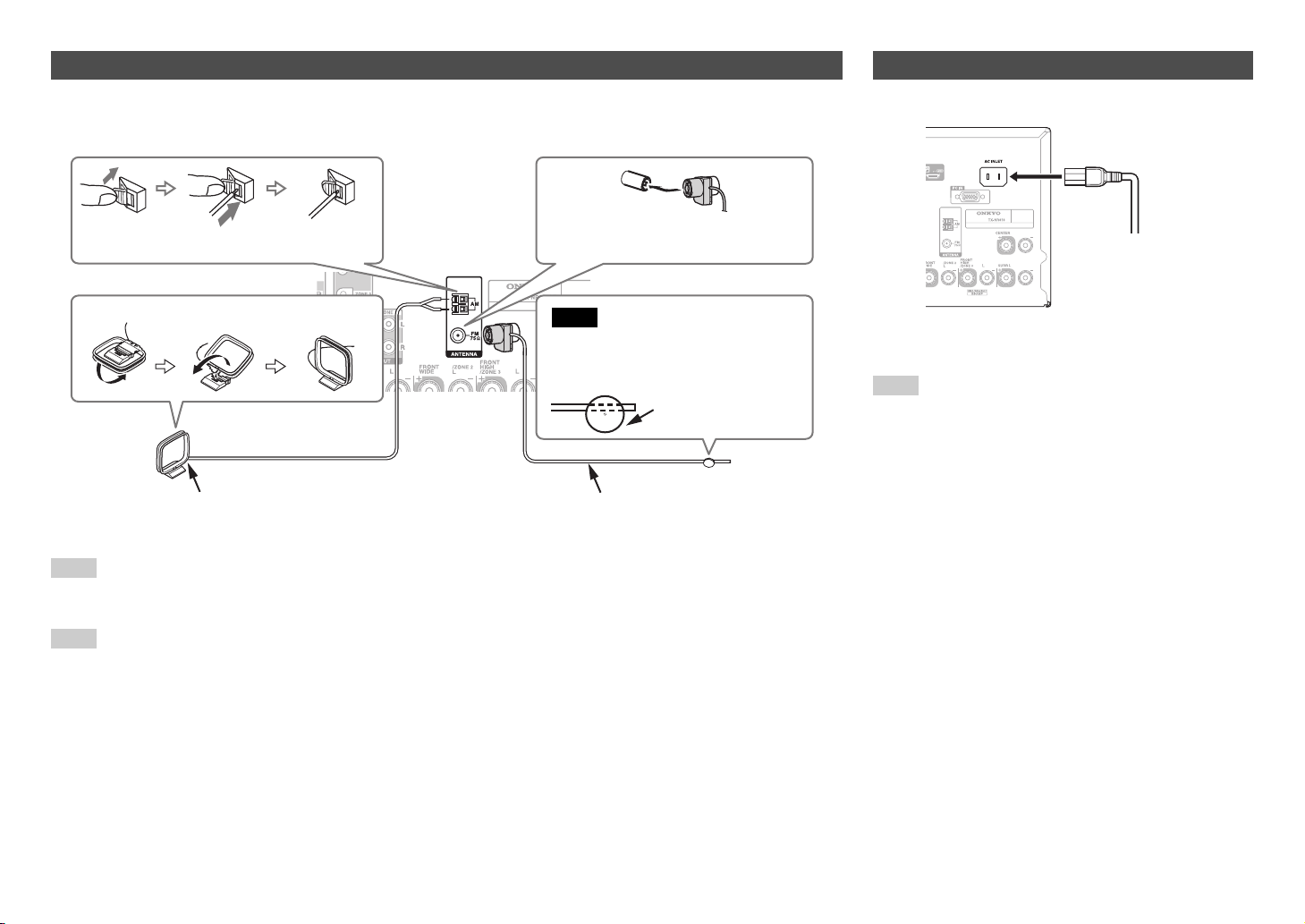
連接
連接天線
本節將介紹如何連接隨附的室內 FM 天線與 AM 迴圈天線。
若沒有安裝任何天線,AV接收機將無法接收任何廣播訊號,因此您必須安裝天線才可使用調頻器。
推入。 插入電線。 鬆開。
組裝 AM 迴圈天線
注意
• 一旦 AV接收機已準備可用,您必須先調頻至一個廣播電台,然後調整天線的位置,以獲得最佳的收訊。
• 請讓 AM 迴圈天線儘量遠離您的 AV 接收機、電視、揚聲器電纜線以及電源線。
提示
• 如果隨附的室內 FM 天線無法提供良好的收訊效果,請嘗試改用市售的戶外 FM 天線。
• 如果隨附的室內 AM 迴圈天線無法提供良好的收訊效果,請嘗試使用市售的戶外 AM 天線。
將插頭完全插入插孔之內。
注意
• 使用圖釘時要特別小心,以免受
到傷害。
圖釘等
室內 FM天線 (附件)AM 迴圈天線 (附件)
連接電源線
將隨附的電源線連接到 AV接收機的 AC INLET。
1
連接到 AC 牆壁電源插座
將電源線插頭插入 AC 牆壁電源插座。
2
注意
• 連接電源線之前要先將所有揚聲器和 AV 設備連接好。
• 打開 AV接收機時可能會造成一陣短暫的電湧,可能會對相
同電路上的其他電器設備造成干擾。 如果有這種問題,請
將 AV接收機連接到不同的分支電路上。
• 請勿使用不是 AV接收機隨附的電源線。 隨附的電源線是專
為 AV接收機所設計,不應該用在任何其他設備上。
• 電源線還插在牆壁電源插座上時,切勿將其從 AV 接收機上
取下。 否則可能會造成觸電。 務必先將電源線從牆壁電源
插座上拔下,然後再從 AV接收機上取下。
Ct-21
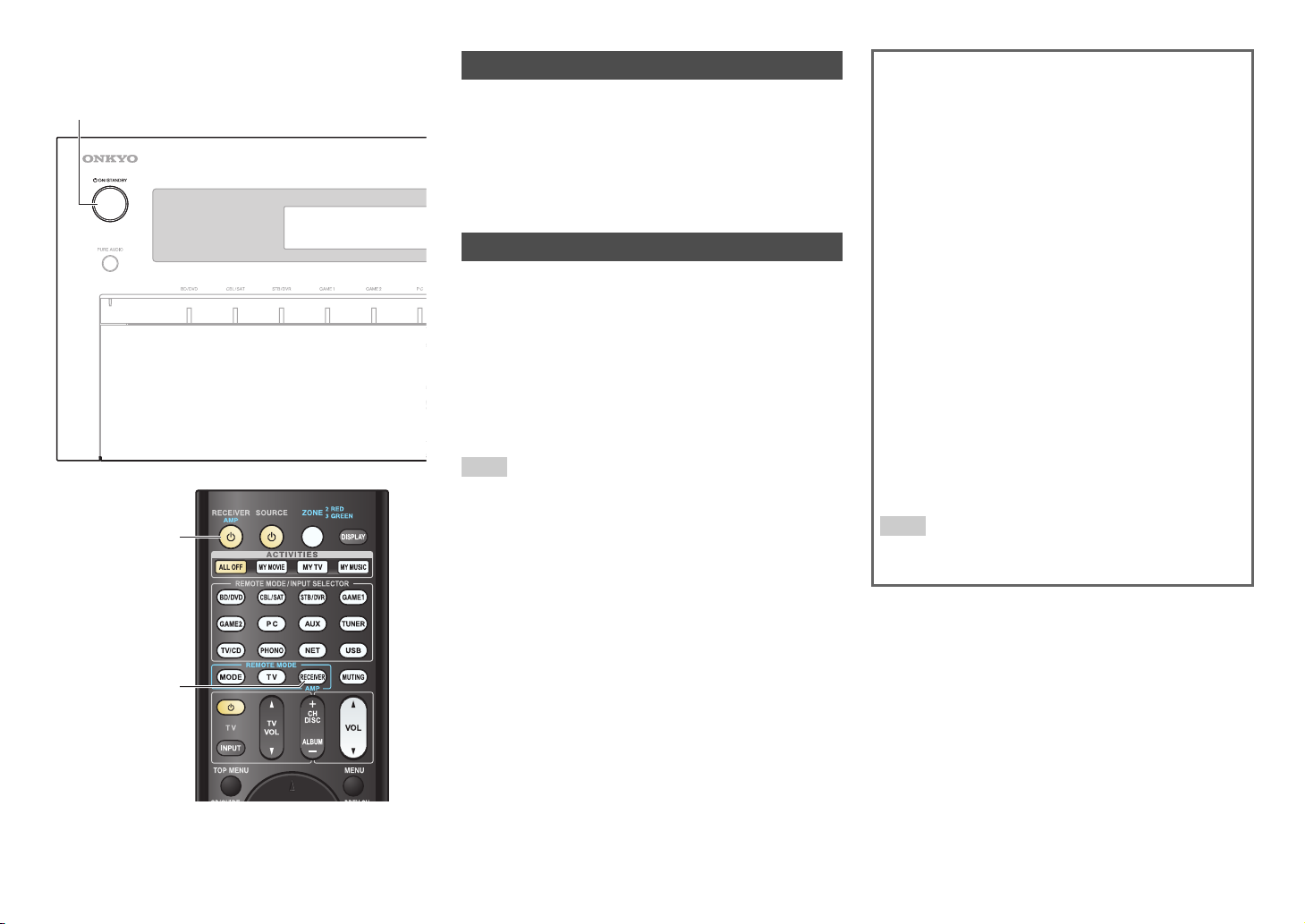
開啟和基本操作
開啟/關閉 AV接收機
8ON/STANDBY
8RECEIVER
開啟
在前面板上按下 8ON/STANDBY。
1
或
在遙控器上按下 RECEIVER,然後按下
8RECEIVER。
AV接收機開啟,顯示幕亮起。
關閉
在前面板上按下 8ON/STANDBY。
1
或
在遙控器上按下 RECEIVER,然後按下
8RECEIVER。
AV接收機將會進入待機模式。 為避免您在開啟
AV接收機時被突發的高音量所驚嚇,請務必在關
機前將音量轉小。
提示
• 視設定狀態而定,HYBRID STANDBY 指示燈可能會亮起
(➔ 54 頁)。
• 如需電源管理設定的詳細資訊,請參閱 「Auto Standby」
(➔ 74 頁)。
■ 透過幾個簡單步驟進行流暢操作
(初始設定)
為確保流暢操作,在第一次使用本機前,您可遵循
這些簡單的步驟來幫助設定 AV接收機。 這些設定
只需設定一次即可。 詳細資訊,請參閱 「初始設
定」(➔ 23頁)。
■ 若出現 「Firmware Update Available」視窗。
有新版韌體時,會跳出通知視窗 「Firmware Update
Available」。 此通知僅會在 AV接收機與家用網路連
線時出現 (➔ 104頁)。 若要執行韌體更新,請依
照螢幕指示進行。
使用 AV接收機或遙控器上的 q/w 和 ENTER 來選
擇其中一個選項。
` Update Now:
啟動韌體更新。
請參閱 「韌體更新」(➔ 94 頁)。
` Remind me Later:
更新通知會在您下次開啟 AV接收機時再次跳
出。
` Never Remind me:
停用自動更新通知。
提示
• 更新通知視窗可在 「Update Notice」中啟用或停用
(➔ 75 頁)。
RECEIVER
Ct-22
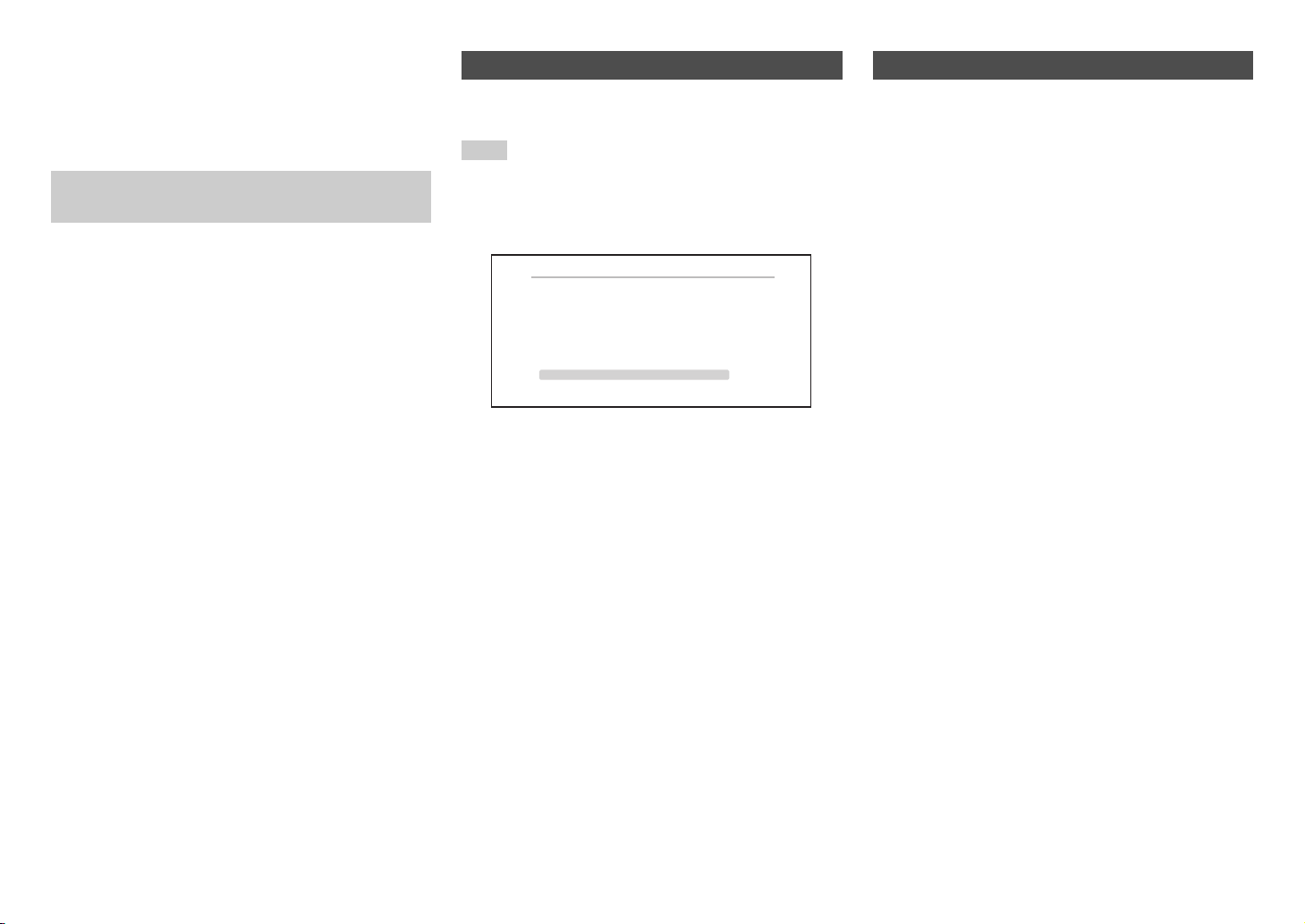
開啟和基本操作
初始設定
本節說明在首次使用 AV接收機前建議進行的設定。
首次使用時設備會啟動設定精靈,讓您進行這些設
定。
只有在電視連接至 HDMI OUT MAIN 時,螢幕功能
表才會出現。
為螢幕設定功能表選擇語言
此步驟會決定螢幕設定功能表所使用的語言。 請參閱
「OSD Setup」中的 「Language」( ➔ 72頁)。
提示
• 按下 HOME 即會關閉設定精靈。 若要重新啟動初始設定,
請在 「Hardware Setup」功能表中選擇 「Initial Setup」
(➔ 75 頁)。
選擇用於螢幕設定功能表的語言後,便會顯示歡迎畫面。
Initial Setup
Welcome to initial setup. Have you connected all the speakers and devices?
Before starting, please connect speakers and sources.
Now, would you like to start initial setup?
1st Step : Audyssey MultEQ XT32: Auto Setup
2nd Step : Source Connection
3rd Step : Remote Mode Setup
4th Step : Network Connection
Yes
No
使用 AV接收機或遙控器上的 q/w 來選擇其中一
1
個選項,然後按 ENTER。
` Yes:
進行 「Audyssey MultEQ XT32: Auto
Setup」。
` No:
略過設定並結束初始設定。 設定精靈將
「結束初始設定」(➔ 24頁)。 您總是可透
過選擇 「Hardware Setup」功能表中的
「Initial Setup」(➔ 75頁),來重新啟動初
始設定。
HOME
Exit
Audyssey MultEQ XT32:自動設定
此步驟會執行自動揚聲器設定。
使用 q/w 選擇以下其中一個選項,然後按
1
ENTER。
` Do it Now:
自動揚聲器設定會根據螢幕指示進行。 請參
閱 「使用自動揚聲器設定」 的步驟 2
(➔ 36 頁)。 完成此設定時,設定精靈會進
行「Source Connection」。
` Do it Later:
略過此設定。
按下 ENTER,進行 「Source Connection」。
Ct-23
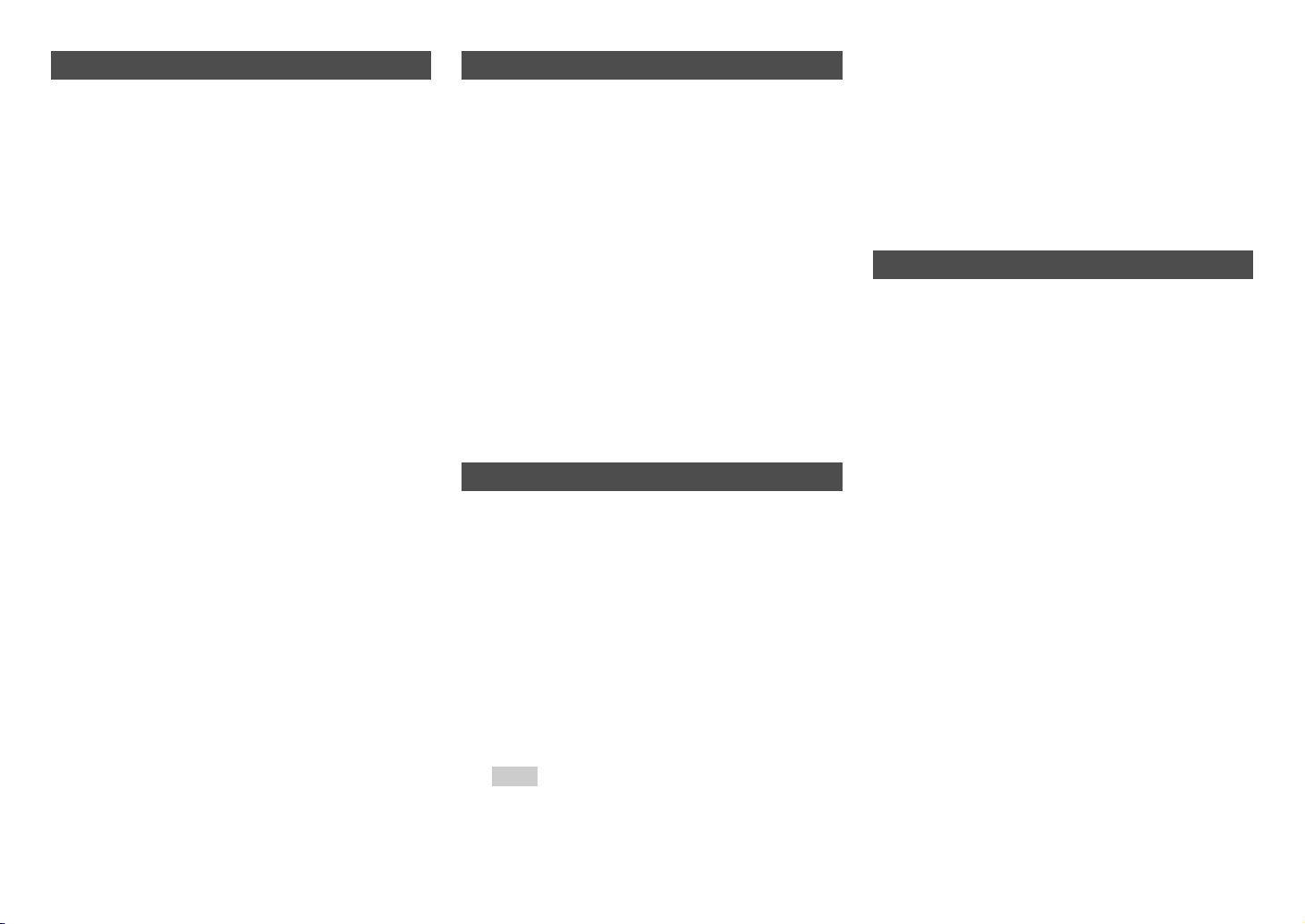
開啟和基本操作
訊號源連接
此步驟會檢查訊號源設備的連接。 透過此步驟,您可輸入要操作之設備的遙控編碼。
使用 q/w 選擇以下其中一個選項,然後按
1
ENTER。
` Yes, Continue:
執行檢查。
` No, Skip:
略過此步驟,進行 「Remote Mode Setup」。
選擇您想要檢查連線的輸入選擇器,然後按
2
ENTER。
對應訊號源的畫面應會出現在螢幕上,並跳出確
認提示。
見到提示時,請使用 q/w 選擇以下其中一個選
3
項,然後按 ENTER。
` Yes:
確認訊號源有正確顯示。
` No:
顯示錯誤報告。 依照疑難排解的指示,重新
檢查訊號源。
使用 q/w 選擇以下其中一個選項,然後按
4
ENTER。
` Yes:
返回步驟 2。
` No, Done Checking:
設定精靈將進行 「Remote Mode Setup」。
遙控模式設定
使用 q/w 選擇以下其中一個選項,然後按
1
ENTER。
` Yes:
執行遙控編碼輸入。 請參閱 「尋找遙控編
碼」 的步驟 5 (➔ 82頁)。
` No, Skip:
略過此步驟,進行 「Network Connection」。
完成時,選擇以下其中一個選項,然後按
2
ENTER。
` Yes, Done:
設定精靈將進行 「Network Connection」。
` No, not yet:
您可輸入其他的遙控編碼。
網路連線
此步驟會檢查網路連線。
使用 q/w 選擇以下其中一個選項,然後按
1
ENTER。
` Yes:
執行檢查。
` No, Skip:
略過此步驟並結束初始設定。
依照螢幕指示執行網路檢查。
2
螢幕中央出現 「Successfully connected.」訊息
時,即代表檢查已完成。 按 ENTER 結束初始設
定。
提示
• 若選擇 「Wireless (Option)」,您就必須設定選購的無
線轉接器。 有關詳細資料,請參於無線轉接器 (UWF-
1)隨附的操作手冊。
若出現錯誤訊息,請選擇以下其中一個選項,然
3
後按 ENTER。
` Retry:
再次執行檢查。
` No, Do it Later:
略過此步驟並結束初始設定。 設定精靈將
「結束初始設定」。
結束初始設定
此步驟會結束初始設定流程。
按下 ENTER。
1
若要重新啟動初始設定,請在 「Hardware Setup」
功能表中選擇 「Initial Setup」(➔ 75頁)。
Ct-24
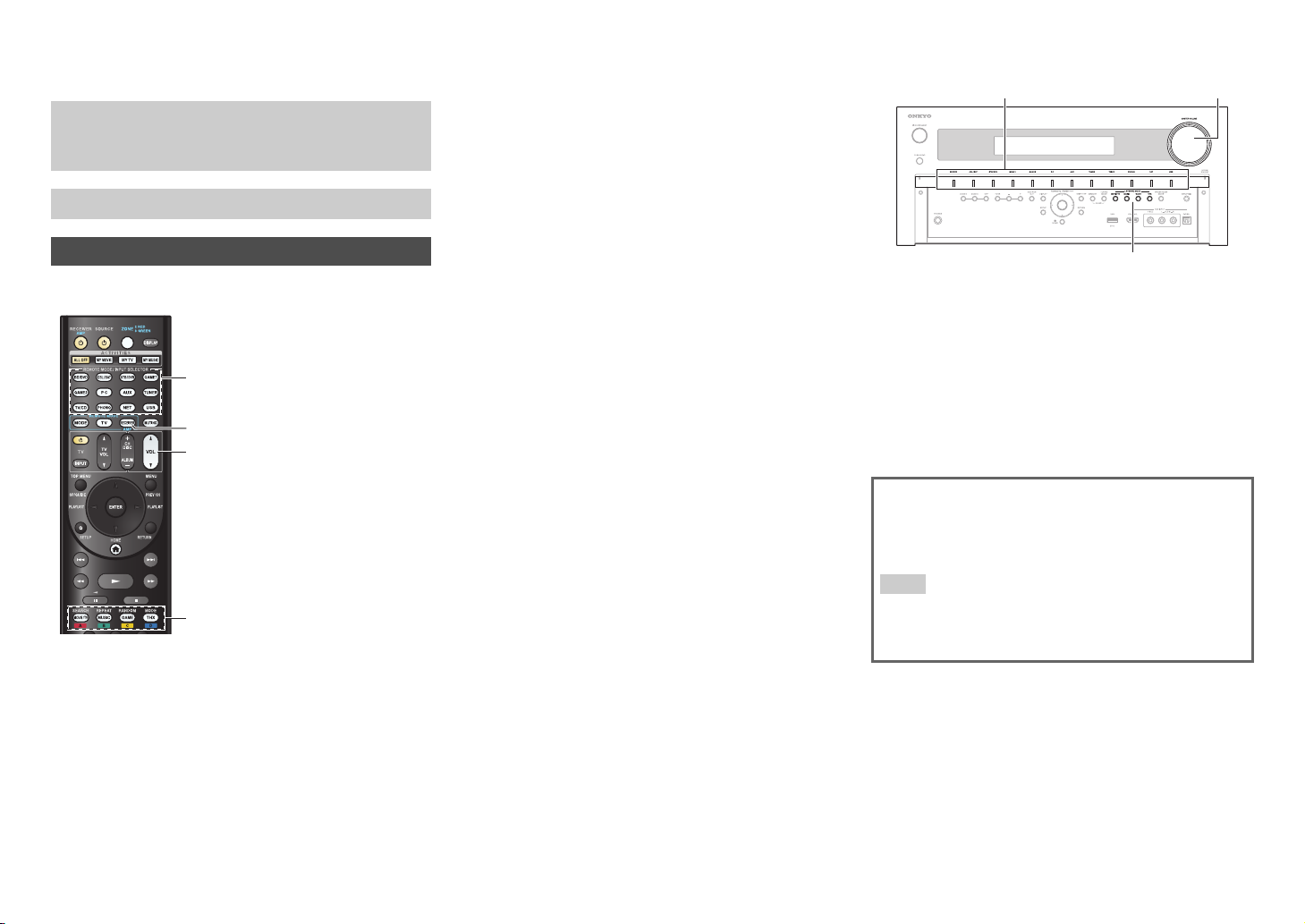
播放
只有在電視連接至 HDMI 輸出時,螢幕資訊才會出
現。 若您將電視連接到其他視訊輸出端子,則請在
變更設定時使用 AV接收機的顯示幕。
本節說明使用遙控器的步驟,除非另有指定。
播放連接的設備
■ 用搖控器來操作
INPUT SELECTOR
RECEIVER
VOL q/w
聆聽模式按鈕
按下 RECEIVER,接著按下 INPUT SELECTOR
1
按鈕。
開始播放來源設備。
2
另請參閱:
•「透過 USB 播放 iPod/iPhone」 (➔ 27頁)
•「播放 USB 裝置」 (➔ 28頁)
•「收聽 vTuner 網路廣播」 (➔ 28頁)
•「登錄其他網路廣播」 (➔ 29頁)
•「播放伺服器上的音樂檔案 (DLNA)」
(➔ 30頁 )
•「遠端播放」 (➔ 31頁)
•「播放共用資料夾上的音樂檔案」 (➔ 31頁)
•「收聽 AM/FM 廣播」 (➔ 32頁)
•「播放來自獨立來源的音訊與視訊」 (➔ 35頁)
•「經由 Onkyo 基座播放 iPod/iPhone」 (➔ 80頁)
•「控制其他設備」 (➔ 82頁)
若要調整音量,請使用 VOL q/w。
3
選擇一種合適的聆聽模式,開始欣賞美妙聲音!
4
另請參閱:
•「使用聆聽模式」 (➔ 39頁)
•「Sound Program Edit」 (➔ 64頁)
開啟和基本操作
■ 在 AV接收機上操作
輸入選擇器按鈕
使用輸入選擇器按鈕來選擇輸入訊號源。
1
開始播放來源設備。
2
若要調整音量,請使用
3
選擇一種合適的聆聽模式,開始欣賞美妙聲音!
4
■ 螢幕保護程式
若在特定時間內 (預設為三分鐘)目前的輸入源沒
有視訊訊號且沒有進行操作,螢幕保護程式便會自
動啟動。
提示
• 您可在 「Screen Saver」設定 (➔ 72 頁)中變更啟動螢
幕保護程式的時間。
• 一旦操作 AV接收機,螢幕便會返回原先狀態。
MASTER VOLUME
LISTENING MODE
MASTER VOLUME
控制。
Ct-25
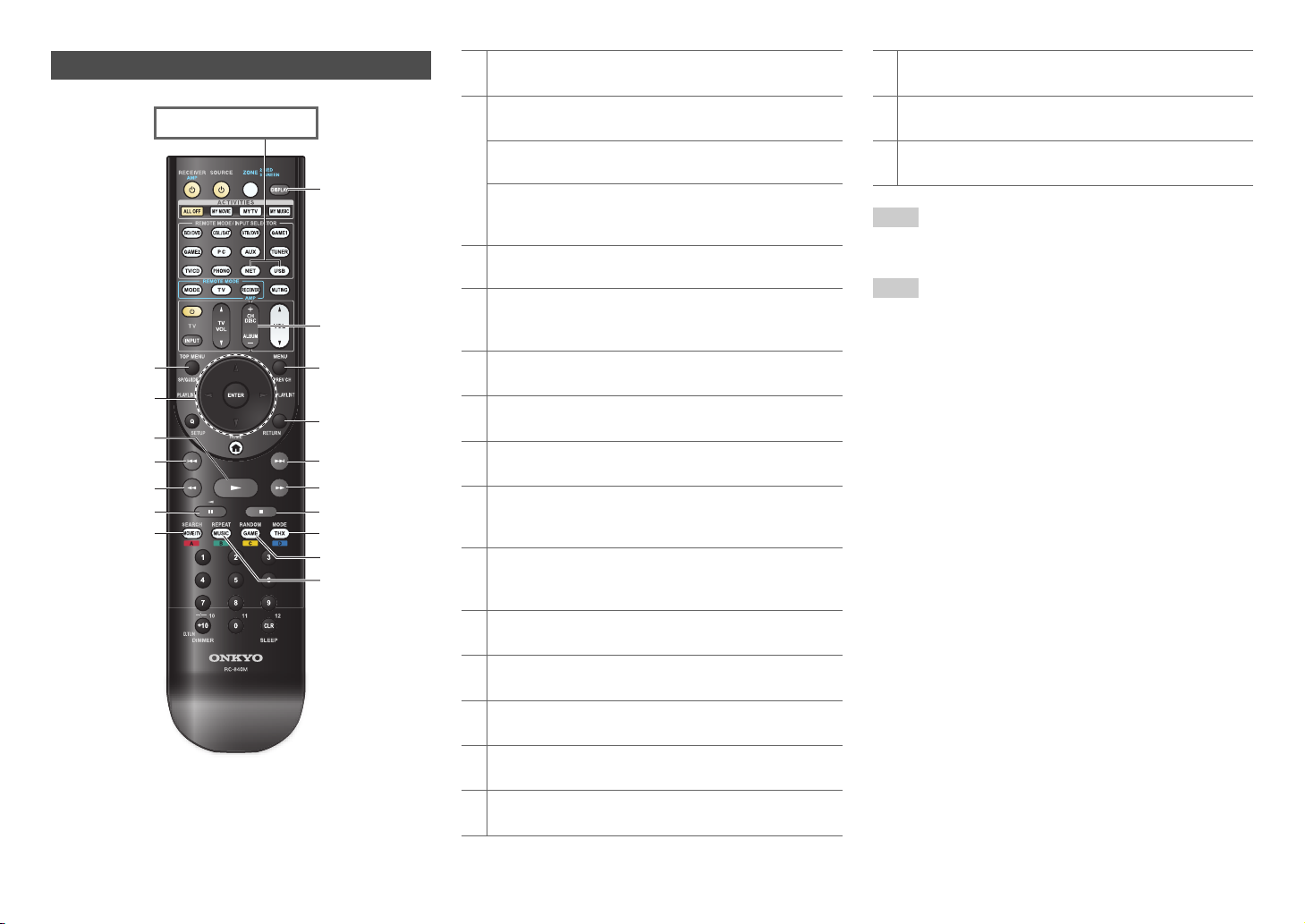
開啟和基本操作
控制 USB 或網路裝置的內容
先按下 USB 或 NET。
a
b
c
d
e
f
g
h
i
j
k
l
m
n
o
p
q
a
TOP MENU
此按鈕會顯示每種媒體或服務的上層功能表。
b
q/w 和 ENTER
這些按鈕可讓您瀏覽功能表。
e/r
此按鈕可輪流顯示頁面。
PLAYLIST e/r
在標準模式中 (iPod/iPhone),此按鈕可選擇播放清
單。
c
1
此按鈕可啟動播放。
d
7
此按鈕會選擇目前曲目的開頭。 按下此按鈕兩次會選擇
上一首曲目。
e
5
此按鈕會快速倒轉目前曲目。
f
3
此按鈕會暫停播放。
g
SEARCH
您可在播放期間切換播放畫面和清單畫面。
h
DISPLAY
此按鈕會在播放期間切換曲目資訊。
在顯示清單畫面時按下此按鈕,以返回播放畫面。
i
ALBUM +/–
在標準模式中 (iPod/iPhone),此按鈕可選擇播放專
輯。
j
MENU
此按鈕可顯示網路收音機服務的功能表。
k
RETURN
此按鈕會返回上一功能表。
l
6
此按鈕會選擇下一首曲目。
m
4
此按鈕會快速前轉目前曲目。
n
2
此按鈕會停止播放。
o
MODE
您可以切換標準模式與延伸模式。
p
RANDOM
此按鈕會執行隨機播放。
q
REPEAT
重複按此按鈕會輪流顯示重複模式。
提示
• 請參閱 「控制其他設備」 以瞭解其他設備的操作
(➔ 82 頁)。
注意
• 可使用的按鈕會隨播放裝置與媒體而有所不同。
Ct-26
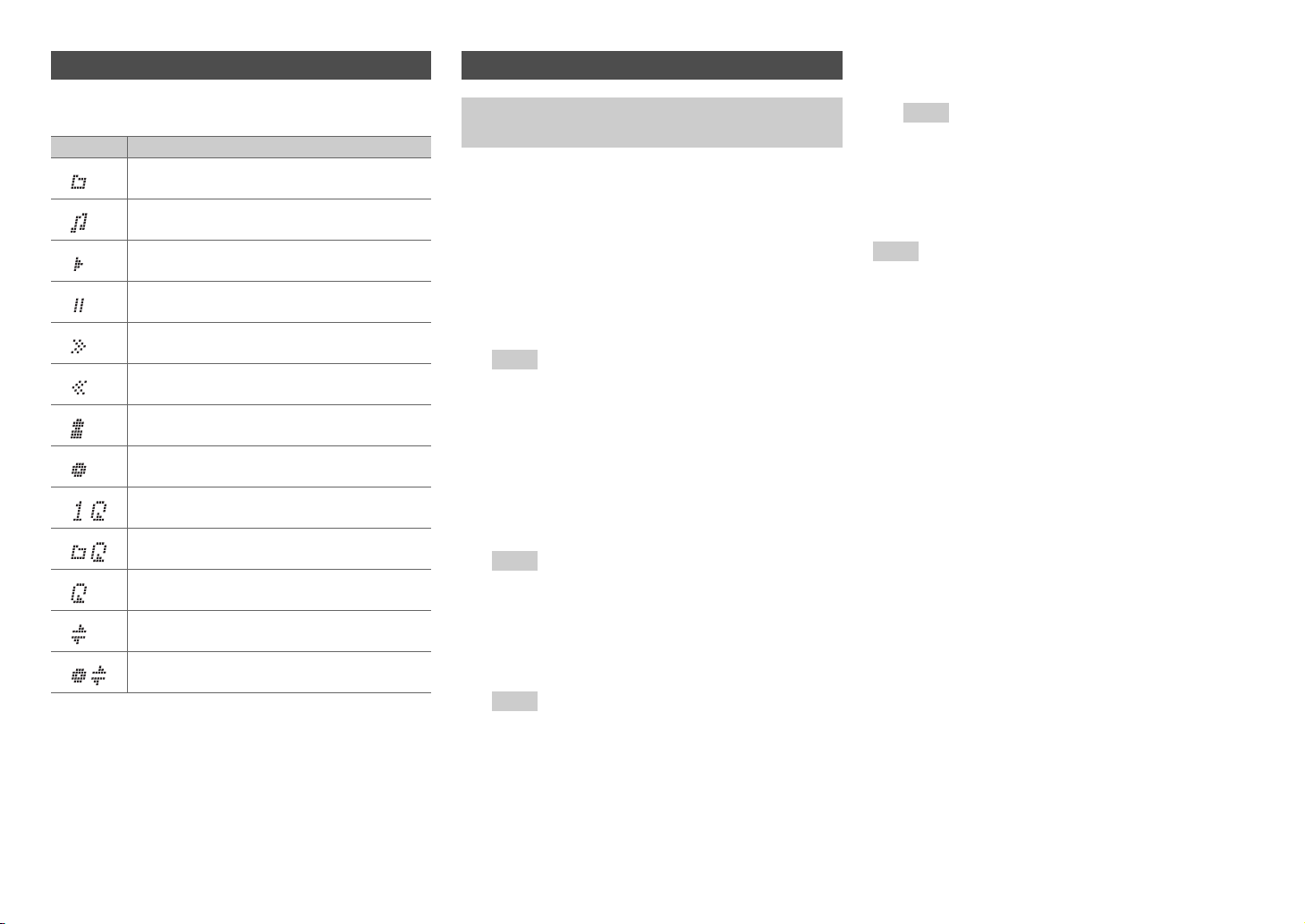
開啟和基本操作
瞭解顯示幕上的圖示
本節說明在媒體播放期間出現於 AV接收機顯示幕上
的圖示。
圖示 說明
資料夾
曲目
播放
暫停
快速前轉
快速倒轉
演出者
專輯
重複單首曲目
重複資料夾 (USB 裝置)
重複
隨機
隨機專輯 (iPod/iPhone)
透過 USB 播放 iPod/iPhone
只有在電視連接至 HDMI 輸出時,螢幕資訊才會出
現。
本節將介紹如何播放 iPod/iPhone 上的音樂/視訊檔
案。
相容的 iPod/iPhone 機型
適用於:
iPod touch (第 1、2、3 及 4 代)、iPod classic、
iPod nano (第 2、3、4、5 及 6 代)、iPhone 4S、
iPhone 4、iPhone 3GS、iPhone 3G、iPhone
重複按下 USB 以選取 「USB(Front)」輸入源。
1
提示
• 您可透過選擇 Home 功能表中的 「USB」來進行相同
操作。
將 iPod/iPhone 隨附的 USB 電纜線連接至位於 AV
2
接收機前方的 USB 連接埠。
讀取 iPod/iPhone 的內容時,AV接收機的顯示幕
上會出現 「Connecting...」訊息。
USB 指示燈會亮起。 若 AV 接收機無法讀取
iPod/iPhone,此指示燈便會閃爍。
提示
• 使用 USB 電纜線連接 iPod/iPhone 時,建議您使用經過
Apple Inc. 官方認證的 USB 電纜線。
重複按 MODE 可切換至延伸模式 (音樂)或延
3
伸模式 (視訊)。
此時會出現您 iPod/iPhone 機型內容的清單。
提示
• 若您想要使用 iPod/iPhone 或遙控器進行操作,請重複
按下 MODE 以切換至標準模式。
• 當您中斷 iPod/iPhone 的連接時,AV接收機會記憶目
前模式。 這表示如果您在延伸模式 (音樂)裡中斷連
接,AV接收機會在您下次連接 iPod/iPhone 時啟動為
延伸模式 (音樂)。
使用 q/w 來選擇資料夾,然後按下 ENTER 加以
4
開啟。
提示
•
您也可以使用前面板的 q/w、輸入(中間)和
按鈕。
MODE
使用 q/w 選擇音樂/視訊檔案,然後按下 ENTER
5
TUNING MODE
允許您切換模式。
TUNING
或 1 啟動播放。
注意
• AV接收機的顯示幕上出現 「Connecting...」訊息時,請勿中
斷 iPod/iPhone 隨附的 USB 電纜線,或自 USB 連接埠中斷
USB 裝置。
• 如果將 iPod 或 iPhone 連接至 USB 連接埠,便不會從耳機
插孔輸出聲音。
Ct-27
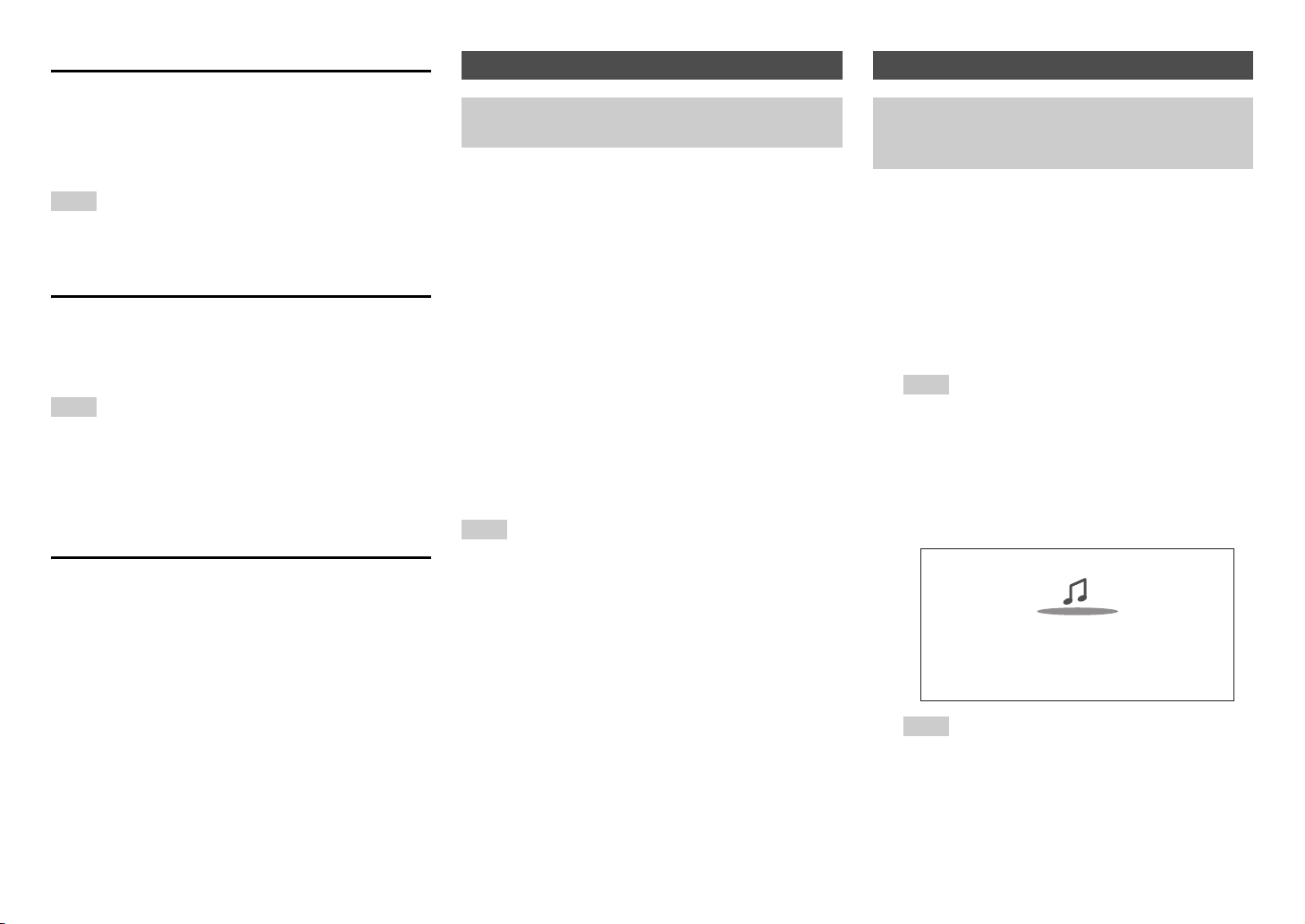
開啟和基本操作
延伸模式 (音樂)控制
會顯示音樂內容資訊 (顯示清單),且您可在觀看螢
幕時控制音樂內容。
上層螢幕清單:
播放清單、演出者、專輯、類型、曲目、作曲者、隨
機曲目、目前播放曲目。
注意
• 此模式不會顯示視訊內容,就算內容是自 AV 接收機前面板
的 AUX INPUT VIDEO 插孔輸入也一樣。
延伸模式 (視訊)控制
會顯示視訊內容資訊 (顯示清單),且您可在觀看螢
幕時控制視訊內容。
上層螢幕清單:
電影、音樂電影、電視節目、視訊播客、租片。
注意
• 如需檢視 iPod/iPhone 的視訊內容,請使用官方提供的
Apple Composite AV Cable,將 iPod/iPhone 連接至 AV 接收
機前面板的 USB 連接埠與 AUX INPUT VIDEO 插孔。
• 視 iPod/iPhone 機型與世代而定,顯示項目可能會不同,此
外,不保證支援延伸模式 (視訊)。
標準模式控制
不會顯示內容資訊,但可使用 iPod/iPhone 或遙控器進
行操作。
播放 USB 裝置
只有在電視連接至 HDMI 輸出時,螢幕資訊才會出
現。
本節將介紹如何播放 USB 裝置(例如:USB 隨身碟及
MP3 播放機)上的音樂檔案。
另請參閱:
•「網路 /USB 功能」 (➔ 104頁).
重複按下 USB 以選取 「USB(Front)」或
1
「USB(Rear)」輸入源。
將 USB 隨身碟插入 AV接收機的 USB 連接埠。
2
USB 指示燈會亮起。 若 AV 接收機無法讀取 USB
裝置,此指示燈便會閃爍。
按下 ENTER。
3
此時會出現裝置的內容清單。 若要開啟資料夾,
請使用 q/w 選擇資料夾,然後按下 ENTER。
使用 q/w 選擇音樂檔案,然後按下 ENTER 或
4
1 啟動播放。
注意
• AV接收機的顯示幕上出現 「Connecting...」訊息時,請勿中
斷 iPod/iPhone 隨附的 USB 電纜線,或自 USB 連接埠中斷
USB 裝置。
收聽 vTuner 網路廣播
您必須將 AV接收機連接至家用網路 (➔ 104頁)。
只有在電視連接至 HDMI 輸出時,螢幕資訊才會出
現。
vTuner 網路廣播服務是一個具有世界各地廣播電台的
入口網站。
您可依類別,如類型或地點,來搜尋電台。 AV 接收機
已預先安裝本服務。
按下 NET。
1
出現網路服務畫面,且 NET 指示燈亮起。 如果指
示燈閃爍,請檢查乙太網路電纜線是否穩固地連
接至 AV接收機。
提示
• 您可透過選擇 Home 功能表中的 「Network Service」來
進行相同操作。
使用 q/w/e/r 來選擇 「vTuner Internet Radio」,
2
然後按下 ENTER。
使用 q/w 來選擇節目,然後按下 ENTER。
3
開始播放。
Ct-28
My Music
0 : 11
Great Artist
My Favorite
提示
• 您可搜尋與目前正在播放之電台相似的電台。 播放期
間,請按下遙控器上的 MENU,選擇 「Stations like
this」,然後按 ENTER。
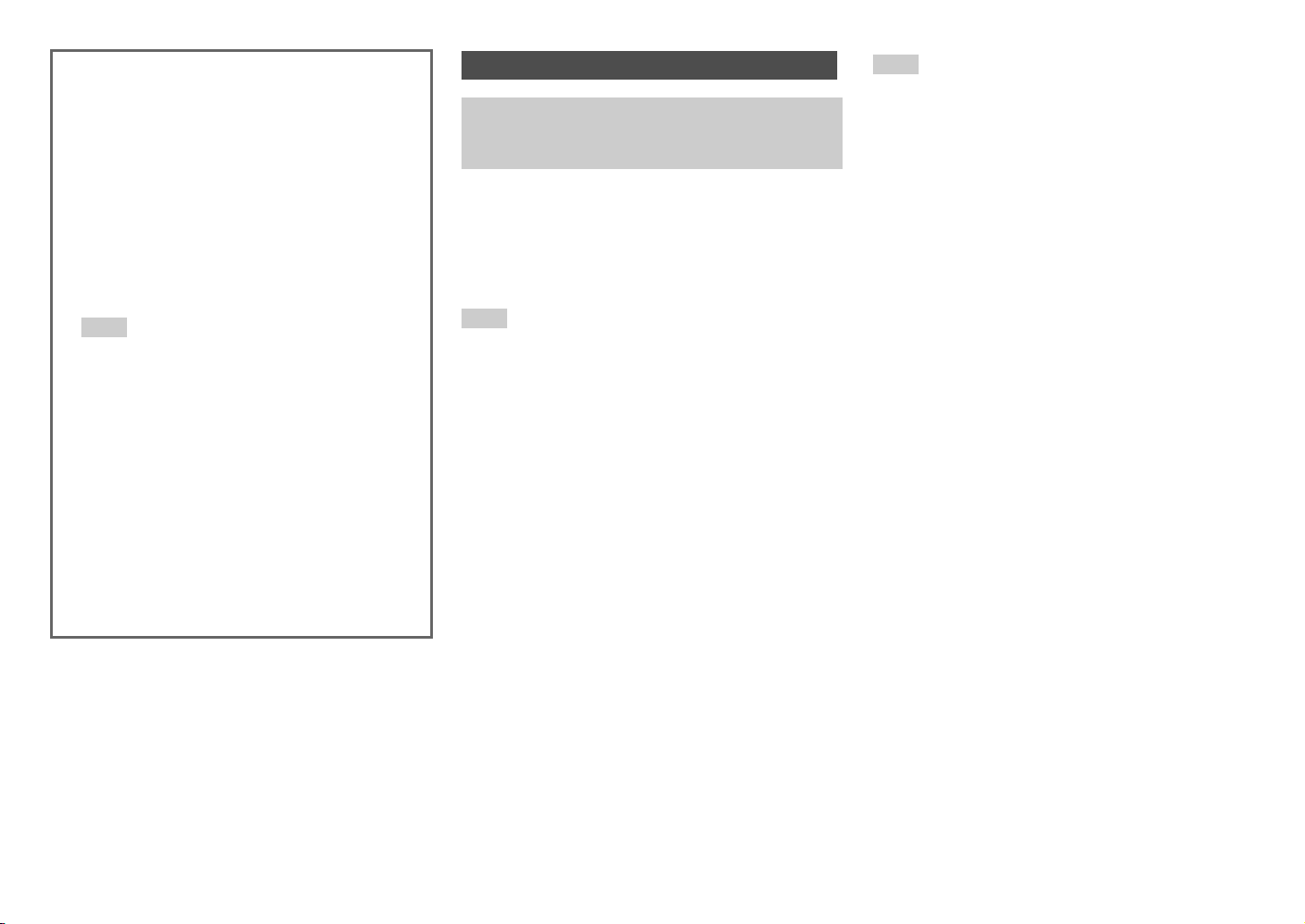
開啟和基本操作
■ 新增 vTuner 網路廣播電台至我的最愛
自 vTuner 網路廣播登錄特定網路廣播電台 (節目)
的方法有兩種。
新增至 My Favorites
所選的節目會新增至網路服務畫面上的 「My
Favorites」,其會在按下遙控器上的 NET 後出現。
1. 在選好電台或在播放電台時按下 MENU。
2. 使用 q/w 來選擇 「Add to My Favorites」,然後
按下 ENTER。
3. 使用 q/w/e/r 來選擇 「OK」,然後按下
ENTER。
提示
• 您可重新命名儲存於 「My Favorites」中的電台。
新增至 vTuner Internet Radio的我的最愛
選擇 「vTuner Internet Radio」並按下 ENTER 以顯
示「Favorites」資料夾 (出現在與 「Stations By
Genre」、「 Stations By Location」等相同的畫面
上)。此為您最愛之網路廣播書籤的儲存位置。
若要使用個人電腦來登錄您的最愛電台,您必須將
電腦連接至與 AV接收機相同的網路。 在
http://onkyo.vtuner.com/ 中輸入您裝置的 ID# (MAC
位址)。 接著您便可登錄最愛的廣播節目。 ID# 會顯
示在 「vTuner Internet Radio」上層功能表的底部,
而 AV接收機的 MAC 位址則會顯示在設定功能表的
「Network」中 (➔ 74頁)。
登錄其他網路廣播
您必須將 AV接收機連接至家用網路 (➔ 104頁)。
只有在電視連接至 HDMI 輸出時,螢幕資訊才會出
現。
支援下列格式的網路廣播 URL: PLS、M3U 及播客
(RSS)。 但是,視網路廣播電台使用的資料類型或音
訊格式而定,您可能無法收聽某些電台。
若要收聽其他的網路廣播電台,您必須根據以下所
述,將電台登錄於網路服務畫面上的 「My
Favorites」。
注意
• 地域不同服務可能也有所不同。 詳細資訊請參閱個別使用
說明。
選擇設定功能表的 「Network」以確認您的 IP 位
1
址(➔ 75頁)。
記下 IP 位址。
在電腦上啟動網頁瀏覽器。
2
在瀏覽器的網址 (URL)欄位輸入 AV 接收機的
3
IP 位址。
®
若您使用的是 Internet Explorer
選擇 「File」功能表的 「Open...」來輸入 URL。
AV接收機的相關資訊隨即顯示在您的網頁瀏覽器
(網站設定)上。
按一下 「My Favorites」標籤,然後輸入網路廣播
4
電台的名稱和 URL。
按一下 「Save」儲存網路廣播電台。
5
網路廣播電台隨即新增到 「My Favorites」。 若要
播放登錄的電台,請按 NET,然後選擇網路服務
畫面上的 「My Favorites」。 隨即出現登錄之網路
廣播電台的清單。 選擇您所儲存的項目,然後按
ENTER。
,您也可以透過
提示
• 若您想要從 「My Favorites」直接新增電台,請在清單中選
擇一個空位置,然後按下 MENU。 接著,選擇 「Create
New Station」,然後按下 ENTER。
再按下 ENTER 就會顯示鍵盤畫面。 使用該鍵盤分別輸入
電台的名稱和網址,然後按下 ENTER。
• 若您想要刪除儲存於 「My Favorites」中的電台,請在選取
電台後或在播放該電台時按下 MENU。 接著,使用 q/w 來
選擇 「Delete from My Favorites」,然後按下 ENTER。 您
也可以自網站設定中刪除電台。
• 若您想要重新命名電台,請選擇想要的電台並按下
MENU。 接著,使用 q/w 來選擇 「Rename this station」,
然後按下 ENTER。
• 最多可儲存 40 個網路廣播電台。
Ct-29
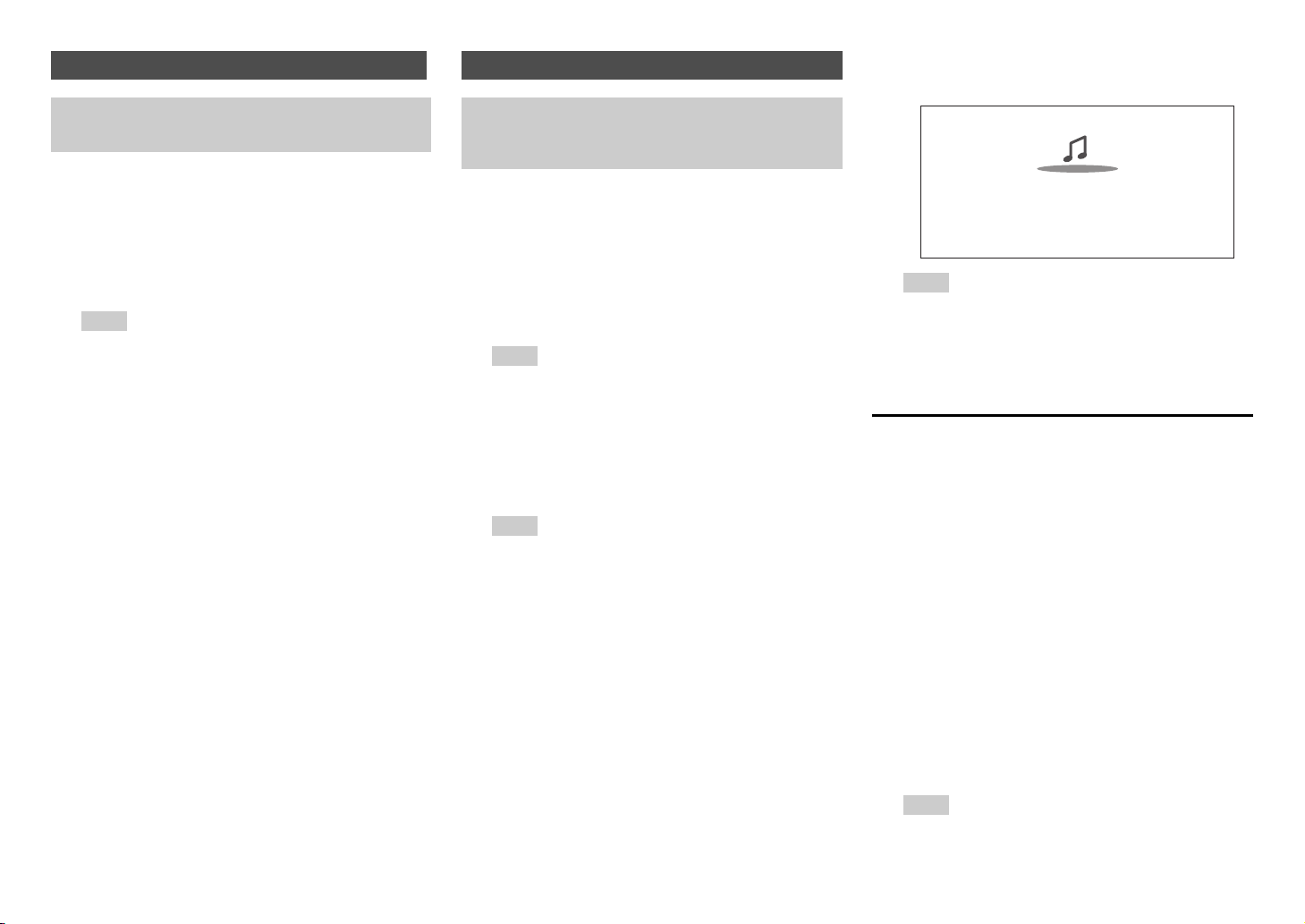
開啟和基本操作
變更網路服務畫面上的圖示配置
您必須將電視連接至 HDMI 輸出 (HDMI OUT
MAIN)以進行下列螢幕設定。
透過切換圖示在網路服務畫面上的位置,即可自訂其
布局。
按下 NET。
1
出現網路服務畫面,且 NET 指示燈亮起。 如果指
示燈閃爍,請檢查乙太網路電纜線是否穩固地連
接至 AV接收機。
提示
• 您可透過選擇 Home 功能表中的 「Network Service」來
進行相同操作。
按下遙控器上的 MODE/D (藍色)。
2
使用 q/w/e/r 選擇要移動的圖示,然後按下
3
ENTER。
使用 q/w/e/r 選擇另一個作為目的地的圖示,然
4
後按下 ENTER。
圖示將切換位置,並出現 「Completed!」訊息。
播放伺服器上的音樂檔案 (DLNA)
您必須將 AV接收機連接至家用網路 (➔ 104頁)。
只有在電視連接至 HDMI 輸出時,螢幕資訊才會出
現。
本節將介紹如何透過 AV接收機 (伺服器播放)來播
放電腦或媒體伺服器中的音樂檔案。
啟動電腦或媒體伺服器。
1
按下 NET。
2
出現網路服務畫面。 NET 指示燈會亮起。 如果指
示燈閃爍,請檢查網路連線。
提示
• 您可透過選擇 Home 功能表中的 「Network Service」來
進行相同操作。
使用 q/w/e/r 來選擇 「DLNA」,然後按下
3
ENTER。
使用 q/w 來選擇伺服器,然後按下 ENTER。
4
根據伺服器功能顯示功能表。
注意
• 使用不支援此功能的媒體伺服器時,搜尋功能便無法
作用。
• 無法從 AV接收機存取媒體伺服器上所儲存的照片和影
片。
• 視媒體伺服器的共用設定而定,AV 接收機可能無法存
取其內容。 請參閱媒體伺服器的使用說明書。
使用 q/w 選擇一個項目,然後按下 ENTER 或
5
1 開始播放。
My favorite song 1
0 : 11
Artist name
My favorite album
注意
• 視媒體伺服器而定,5/4/3 可能無法作用。
• 如果出現 「No Item.」訊息,表示無法從伺服器擷取任
何資訊。 在這種情況下,請檢查伺服器、網路和 AV 接
收機連接。
Windows Media Player 11 設定
本節將介紹如何設定 Windows Media Player 11,以便
AV接收機可以播放儲存在電腦上的音樂檔案。
啟動 Windows Media Player 11。
1
在 「Library」功能表上,選擇 「Media Sharing」。
2
出現 「Media Sharing」對話方塊。
選擇 「Share my media」核取方塊,然後按一下
3
「OK」。
隨即出現支援裝置清單。
在清單中選擇 AV接收機,然後按一下
4
「Allow」。
便會核選對應圖示。
按一下 「OK」關閉對話方塊。
5
隨即完成 Windows Media Player 11 的設定。
現在,您可以透過 AV接收機播放 Windows Media
Player 11 媒體櫃中的音樂檔案。
提示
•
Windows Media Player 11 可以免費從微軟官方網站下載。
Ct-30
